Page 1
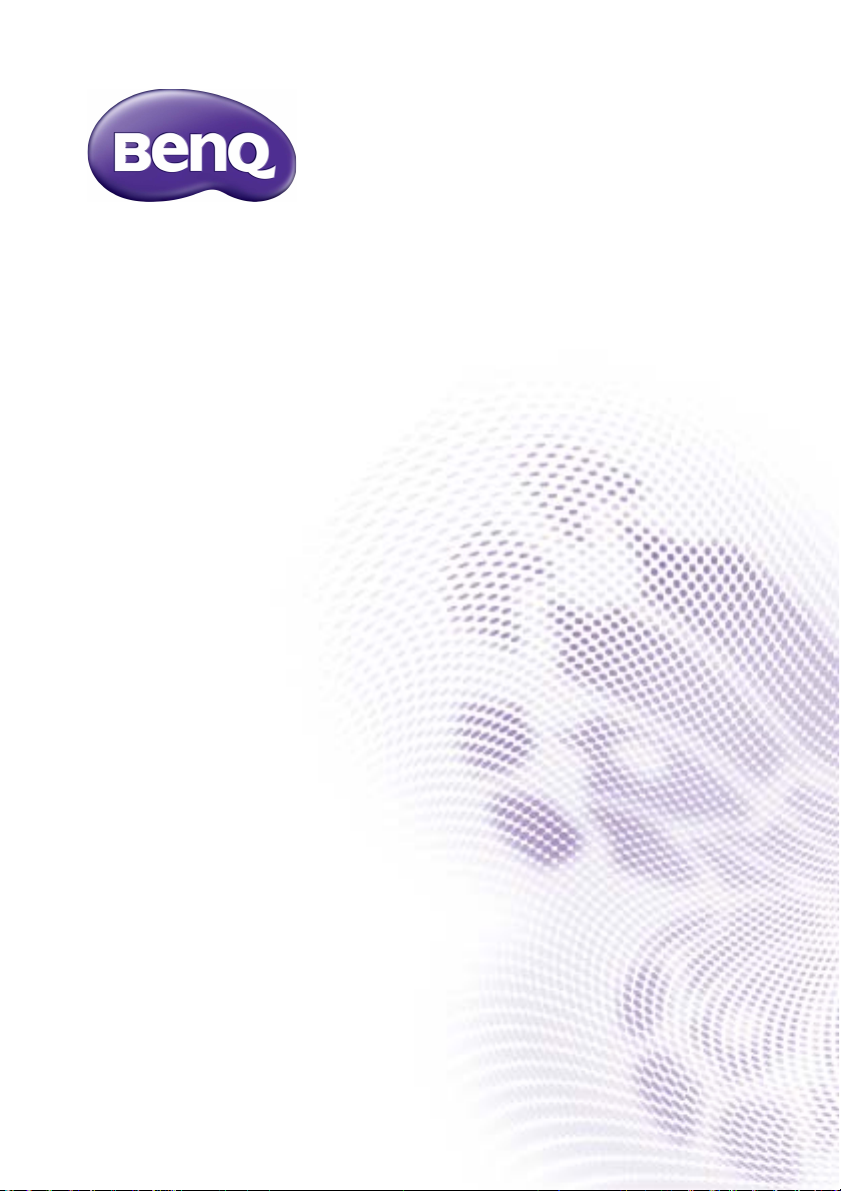
ST430K, ST550K, ST650K
Digital signering
Brukerhåndbok
Page 2
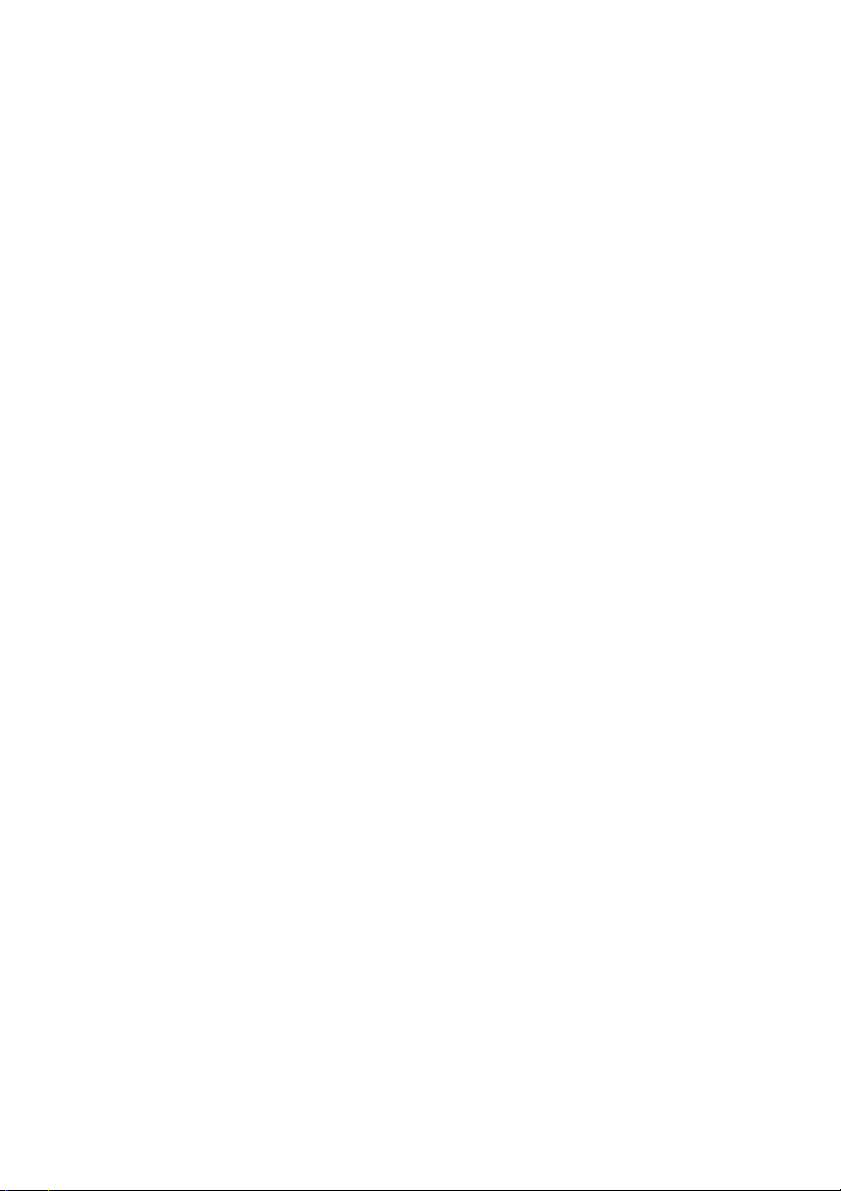
Fraskrivelse
BenQ Corporation fremsetter ingen krav eller garantier, verken uttrykte eller
underforståtte, med hensyn til innholdet i dette dokumentet. BenQ Corporation
forbeholder seg retten til å revidere denne publikasjonen og gjøre tidvise endringer i
innholdet uten forpliktelse til å melde fra til noen.
Copyright
Copyright 2016 BenQ Corporation. Med enerett. Ingen deler av denne publikasjonen
kan reproduseres, transkriberes, lagres i et gjenhentingssystem eller oversettes til noe
naturlig språk eller datamaskinspråk, i noen form eller med noen metode, elektronisk,
mekanisk, optisk, kjemisk, manuelt eller på annen måte, uten skriftlig tillatelse på forhånd
fra BenQ Corporation.
Page 3
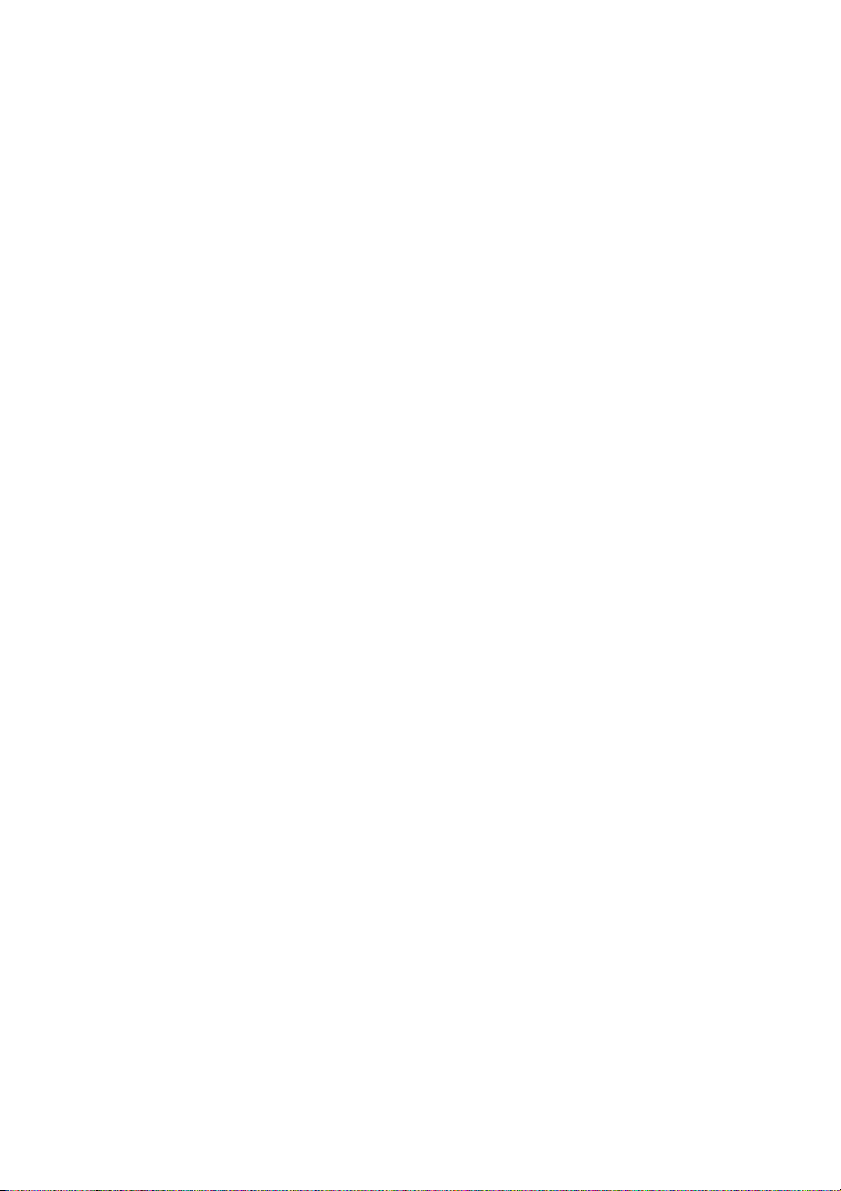
Innhold 3
Innhold
Sikkerhetsadvarsler og forholdsregler ............................ 5
Viktige sikkerhetsinstruksjoner........................................ 6
Merknader på skjermens LCD-panel.......................................... 6
Sikkerhetsmerknad for fjernkontroll .......................................... 7
Batterisikkerhetsmerknad.............................................................. 7
BenQ ecoFACTS.............................................................................. 8
Pakkeinnhold......................................................................... 9
Sette opp displayet ............................................................ 10
Montere displayet......................................................................... 10
Installere skrivebordstøtter (ST550K) .................................... 10
Sette opp skjermen (ST430K, ST650K) .................................. 11
Montere skjermen på en vegg.................................................... 12
Skjermens deler og delenes funksjon............................ 14
Bakre panel..................................................................................... 14
Inngangs-/utgangsterminaler....................................................... 16
Inngangs-/utgangsterminaler....................................................... 18
Fjernkontroll.................................................................................. 21
Bruke fjernkontrollen................................................................... 23
Tilkobling ............................................................................. 25
Koble til lyd/video-signaler......................................................... 25
Koble til strøm.............................................................................. 28
Grunnleggende operasjoner............................................ 30
Slår skjermen av eller på............................................................. 30
Bytte inndatasignaler.................................................................... 32
Justere lysvolumnivå..................................................................... 32
Sette opp en Internett-tilkobling............................................... 32
Oppdatere programvare............................................................. 33
OSD- (On-Screen Display) menyen.............................. 34
Oversikt over OSD-menyen...................................................... 34
Page 4
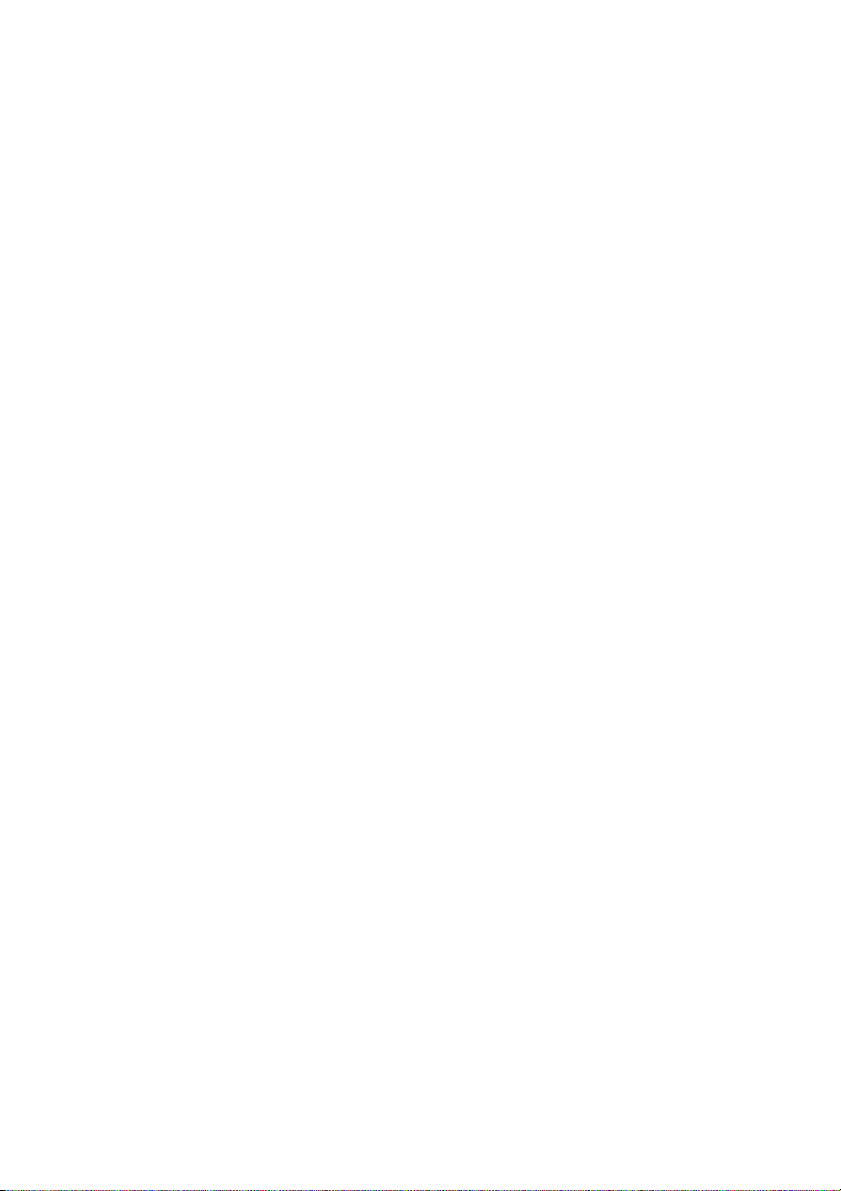
Innhold4
Operasjoner på OSD-menyen................................................... 35
Bilde-menyen................................................................................ 37
Lyd-menyen................................................................................... 38
Innstilling-menyen..................................................................... 39
Bruk av multimedia............................................................ 41
Multimedieknapper på fjernkontrollen .................................... 41
Vise filer .......................................................................................... 42
Arbeide med Android OS............................................... 46
Om Applikasjonssenter ............................................................... 47
Nettleser......................................................................................... 48
X-Sign .............................................................................................. 49
ES File Explorer............................................................................. 50
Multimedier.................................................................................... 51
Innstillinger ..................................................................................... 53
WPS Office..................................................................................... 54
Produktinformasjon .......................................................... 55
Spesifikasjoner ............................................................................... 55
Dimensjoner................................................................................... 58
Støttet inndatasignaloppløsning ................................................. 61
Feilsøking............................................................................. 63
Page 5
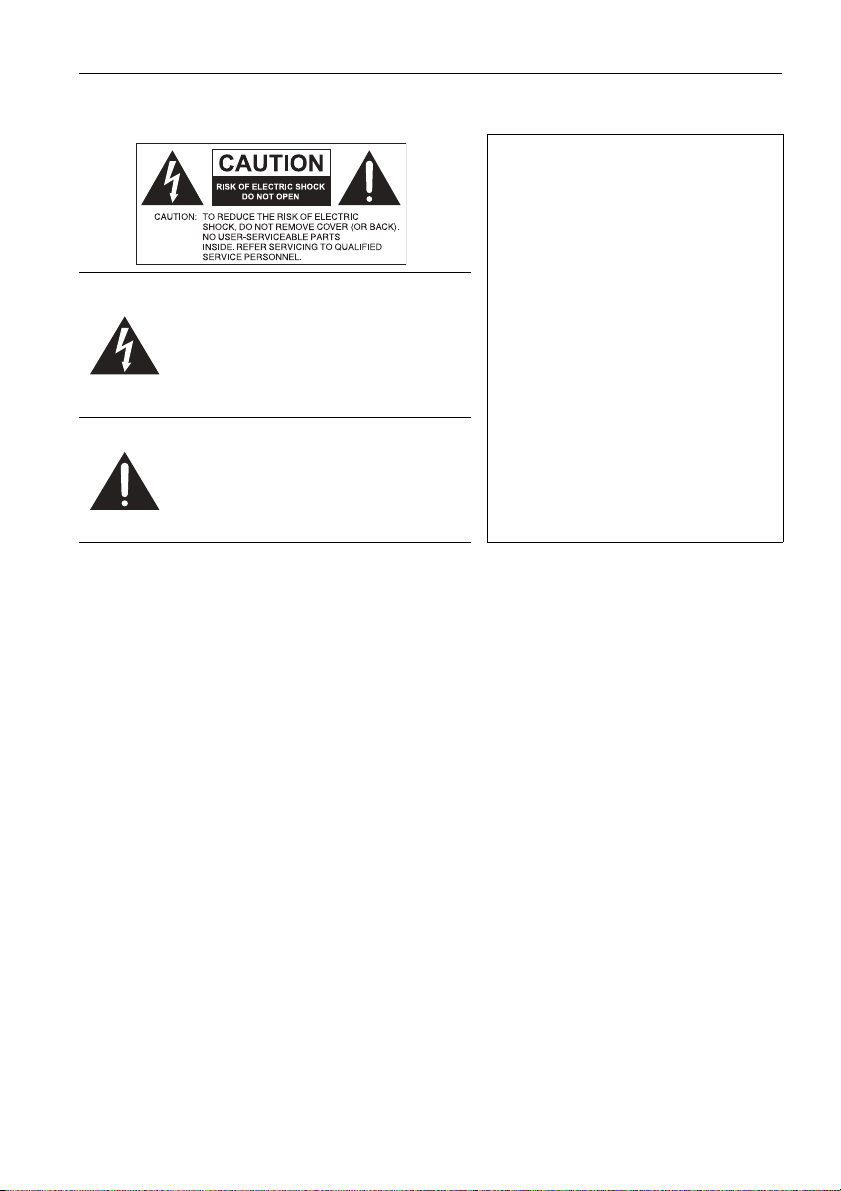
Sikkerhetsadvarsler og forholdsregler 5
Sikkerhetsadvarsler og forholdsregler
DETTE UTSTYRET MÅ JORDES
For sikker drift må den trepolete
pluggen bare settes inn i en standard
trepolet stikkontakt som er effektivt
jordet gjennom et normalt
ledningsopplegg for boliger.
Lynet med pilspissen innenfor en
likesidet trekant er ment å varsle
brukeren om nærvær av uisolert “farlig
spenning” i produktets innkapsling/
kabinett som kan være høy nok til å
utgjøre en risiko for elektrisk støt for
personer.
Utropstegnet innenfor en likesidet
trekant er ment å varsle brukeren om
nærværet av viktige drifts- og
vedlikeholdsinstruksjoner i
dokumentasjonen som følger med
apparatet.
• Nettstøpselet på strømforsyningsledningen må alltid være lett å bruke. Stikkontakten
må være installert nær utstyret og skal være lett tilgjengelig. Når du skal koble dette
utstyret fullstendig fra nettstrøm, kobler du strømledningen fra stikkontakten.
• Ikke plasser denne skjermen på en ujevn, skrå eller ustabil overflate (for eksempel en
trillevogn) hvor den kan falle og forårsake skade på utstyret selv eller på andre.
• Ikke plasser denne skjermen nær vann, for eksempel i et badekar eller basseng, eller i
en posisjon som tillater sprut eller spraying av vann over på skjermen, for eksempel
foran et åpent vindu der regnvann kan komme inn.
• Ikke installer denne skjermen i et avstengt område uten skikkelig ventilasjon og
luftsirkulasjon, for eksempel i et lukket kabinett. Sørg for godt med plass rundt displayet
for å fordele varmen på innsiden. Ikke blokker noen åpninger eller luftekanaler på
skjermen. Overoppheting kan føre til farer og elektrisk støt.
• Denne skjermen må bare installeres av en kvalifisert tekniker. Hvis denne skjermen ikke
installeres riktig, kan det forårsake personskade, materiell skade og skade på selve
displayet. Kontroller installasjonen regelmessig, og vedlikehold skjermen med jevne
mellomrom for å sikre optimale driftsforhold.
• Bruk bare tilbehør godkjent eller anbefalt av produsenten til å montere dette displayet.
Bruk av feilaktig eller uegnet tilbehør kan føre til at skjermen faller ned, med fare for
alvorlig personskade. Sørg for at overflaten og festepunktene er sterke nok til å bære
vekten av skjermen.
• Hvis du vil redusere faren for elektrisk støt, må du unngå å fjerne deksler. På innsiden
finnes det ingen deler som vedlikeholdes av brukeren. Vedlikehold og service skal
utføres av kvalifisert servicepersonale.
• For å forhindre personskade er det nødvendig å feste skjermen eller installere
skrivebordsstativer før bruk.
Skjøteledninger som brukes med
utstyret, må ha tre kjerner og være
riktig koblet for å gi forbindelse til
jord. Feilkoblede skjøteledninger er en
vesentlig årsak til ulykker med fatalt
utfall.
Det faktum at utstyret opererer som
det skal, betyr ikke at stikkontakten er
jordet eller at installasjonen er helt
trygg. For din egen sikkerhet må du
forhøre deg med en kvalifisert
elektriker hvis du er i tvil som
stikkontaktens jording.
Page 6
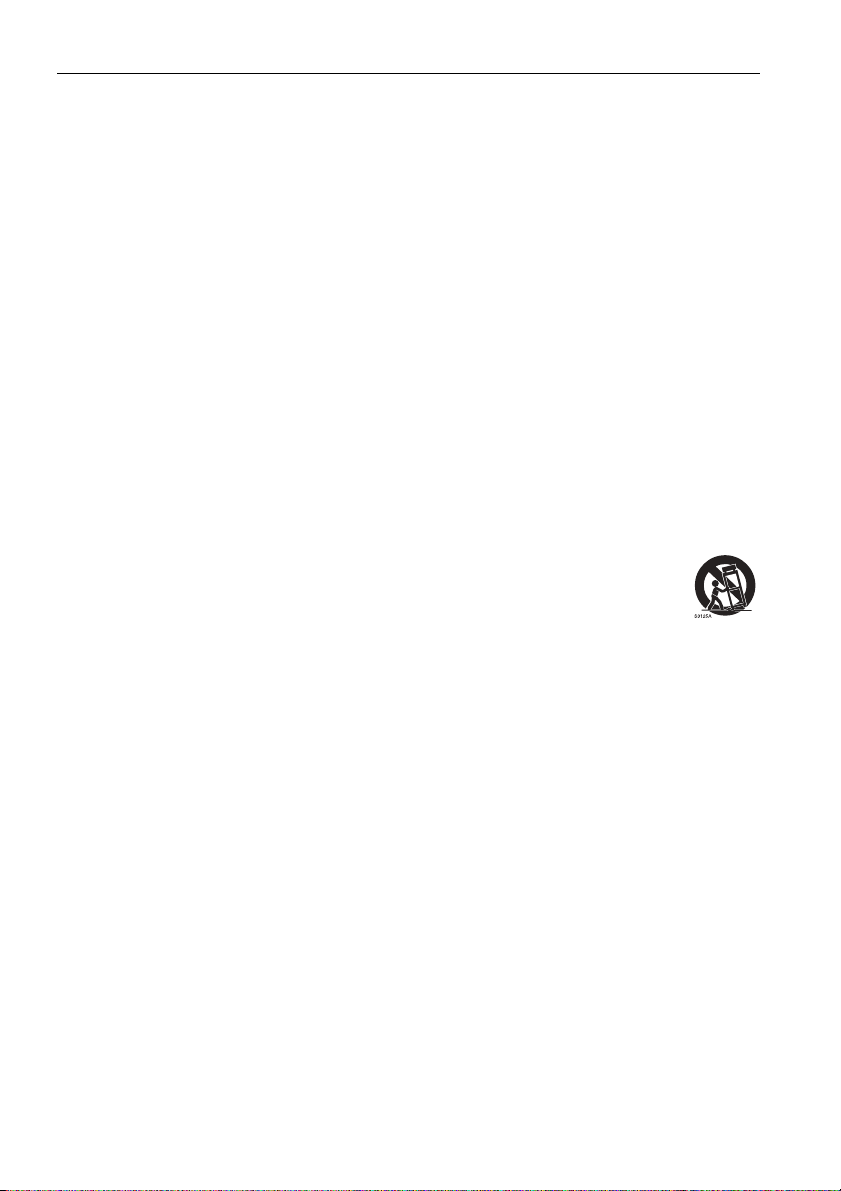
Viktige sikkerhetsinstruksjoner6
Viktige sikkerhetsinstruksjoner
1. Les disse instruksjonene.
2. Oppbevar disse instruksjonene på et trygt sted.
3. Respekter alle advarsler.
4. Følg alle instruksjoner.
5. Ikke bruk dette apparatet nær vann.
6. Rengjør bare med en tørr klut.
7. Ikke blokker noen ventilasjonsåpninger. Installer i samsvar med produsentens
instruksjoner.
8. Ikke installer noen varmekilder, som radiatorer, varmevekslere, ovner eller andre
apparater (blant annet forsterkere) som utvikler varme.
9. Ikke prøv å omgå sikkerheten og formålet med en polarisert plugg eller
jordingsplugg. En polarisert plugg har to blader der det ene er bredere enn det
andre. En jordingsplugg har to blader og en tredje jordingspol. Det brede bladet eller
den tredje polen er der av hensyn til din sikkerhet. Hvis den medfølgende pluggen
ikke går inn i stikkontakten din, må du kontakte en elektriker for å få skiftet ut den
foreldede stikkontakten.
10. Beskytt strømledningen slik at den ikke blir tråkket på eller kommer i klem, spesielt
ved pluggene, nær grenfordelere eller på punktet der den kommer ut av apparatet.
11. Bruk bare utstyr/tilbehør som er spesifisert av produsenten.
12. Bruk bare sammen med vogner, stativer, braketter eller bord som er
angitt av produsenten, eller som selges sammen med apparatet. Når det
brukes en vogn, vær forsiktig når du flytter vogn/apparat-kombinasjonen
for å unngå skade etter velting.
13. Plugg ut dette apparatet under tordenvær eller når det ikke skal brukes
på lengre tid.
14. Vedlikehold og service skal utføres av kvalifisert servicepersonale. Service er påkrevd
når apparatet har blitt skadet på en måte, for eksempel når en
strømforsyningsledning eller -plugg er skadet, væske er sølt eller gjenstander har falt
inn i apparatet, apparatet blir utsatt for regn eller fuktighet, ikke fungerer normalt
eller er mistet i gulvet.
Merknader på skjermens LCD-panel
• Skjermens LCD-panel har et veldig tynt beskyttelseslag av glass som har lett for å få
riper, og som kan sprekke hvis det blir sittende fast eller settes under trykk. Sjiktet med
flytende krystaller er også utsatt for skade ved overdreven kraft eller ekstreme
temperaturer. Vær forsiktig.
• LCD-panelets responstid og lysstyrke kan variere med omgivelsestemperaturen.
• Unngå å plassere skjermen i direkte sollys eller der solen eller spotlamper kan skinne
direkte på LCD-panelet, ettersom varmen kan skade panelet og skjermens eksterne
kabinett, og det skarpe lyset vil gjøre det vanskeligere enn nødvendig å se på skjermen.
• LCD-panelet består av individuelle piksler for visning av bilder og produseres i henhold
til designspesifikasjonene. Selv om 99,9% av disse pikslene virker normalt, kan 0,01% av
pikslene være konstant tent (i rødt, blått eller grønt) eller utent. Dette er en teknisk
begrensning ved LCD-teknologien og er ikke en defekt.
Page 7
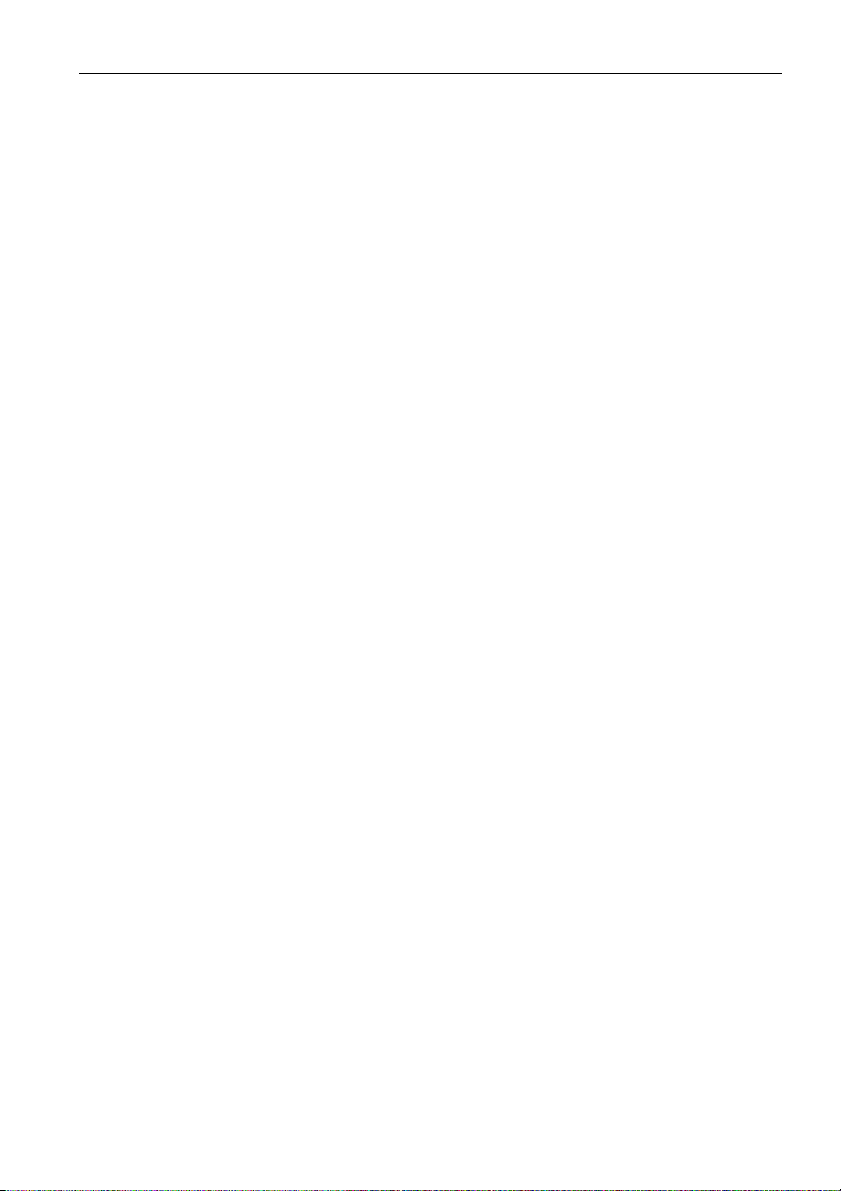
Viktige sikkerhetsinstruksjoner 7
• LCD-skjermer, i likhet med plasma (PDP) og konvensjonelle CRT-skjermer (Cathode
Ray Tube), er også utsatt for innbrenning ("burn-in"), som innebærer at enkelte linjer og
skygger blir sittende igjen på skjermen permanent. For å slippe slike skader på skjermen
må du unngå å vise stillbilder (som skjermmenyer, TV-stasjonslogoer, fast/inaktiv tekst
eller ikoner) i mer enn 30 minutter. Endre sideforhold nå og da. Fyll hele skjermen med
bildet og fjern svarte kanter når det er mulig. Unngå visning av bilder i 4:3-sideforhold
over en lengre periode, ellers kan det være synlige brennmerker på skjermen som to
vertikale linjer.
Merk: Under visse omstendigheter kan det oppstå kondens på innsiden av dekselglasset.
Dette er et naturlig fenomen og vil ikke påvirke skjermens drift. Denne kondensen blir
vanligvis borte etter rundt 2 timer med vanlig drift.
• ST-serien tilbyr ingen bildebevaringsfunksjon. Se installeringsguiden hvis du vil ha mer
informasjon.
• ST650K-serien støtter ikke portrettbruk. Portrettbruk kan forårsake skade på
skjermen. BenQ-garantien vil ikke dekke feilaktig bruk.
• Hvis strømmen blir borte uventet i ST-serien, må du sørge for at tidssonen er riktig
synkronisert via Internett. I motsatt fall er manuell justering nødvendig.
Sikkerhetsmerknad for fjernkontroll
• Ikke plasser fjernkontrollen i direkte varme eller fuktighet, og unngå åpen flamme.
• Unngå å miste fjernkontrollen i gulvet.
• Ikke utsett fjernkontrollen for vann eller fuktighet. Hvis du gjør det, kan det føre til feil.
• Bekreft at det ikke finnes gjenstander mellom fjernkontrollen og produktets fjernsensor.
• Når fjernkontrollen ikke skal brukes i en lengre periode, fjerner du batteriene.
Batterisikkerhetsmerknad
Bruken av feil type batterier kan føre til kjemiske lekkasjer eller eksplosjon. Merk deg
følgende:
• Kontroller alltid at batteriene er satt riktig inn med den positive og negative terminalen
i riktig posisjon som vist i batterirommet.
• Forskjellige typer batterier har forskjellige kjennetegn. Ikke bland forskjellige typer.
• Ikke bland gamle og nye batterier. Blanding av gamle og nye batterier vil forkorte
batteriets levetid eller forårsake kjemiske lekkasjer fra gamle batterier.
• Når batterier ikke fungerer mer, må du skifte dem ut umiddelbart.
• Kjemiske lekkasjer fra batterier kan forårsake hudirritasjoner. Hvis det lekker noe ut av
batteriene, må du tørke det av umiddelbart med en tørr klut og skifte batteriene så
snart som mulig.
• På grunn av varierende lagringsforhold kan levetiden til de medfølgende batteriene være
forkortet. Skift dem innen 3 måneder eller så snart du kan etter første gangs bruk.
• Det kan være lokale restriksjoner på avfallsbehandling eller resirkulering av batterier.
Undersøk lokale forskrifter eller kontakt renovasjonstjenestene.
Page 8
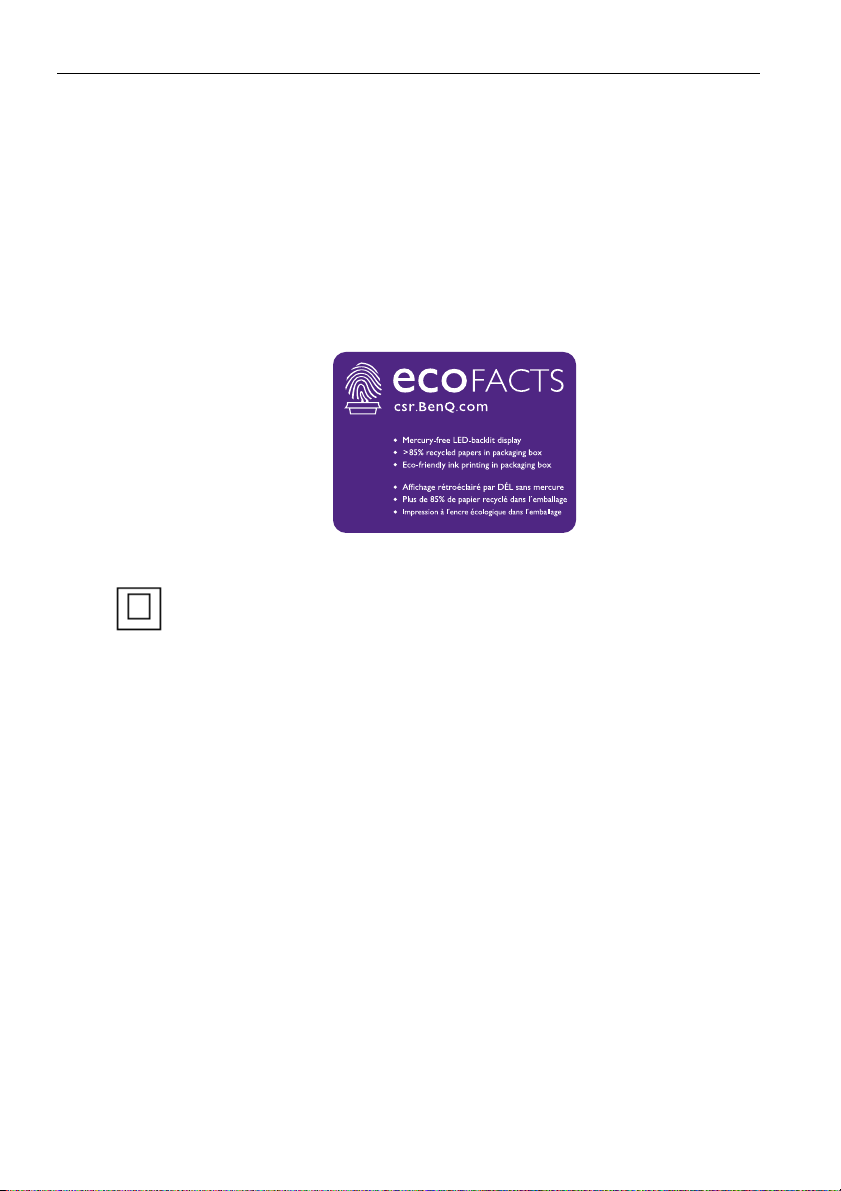
Viktige sikkerhetsinstruksjoner8
BenQ ecoFACTS
BenQ has been dedicated to the design and development of greener product as part of
its aspiration to realize the ideal of the “Bringing Enjoyment 'N Quality to Life” corporate
vision with the ultimate goal to achieve a low-carbon society. Besides meeting
international regulatory requirement and standards pertaining to environmental
management, BenQ has spared no efforts in pushing our initiatives further to incorporate
life cycle design in the aspects of material selection, manufacturing, packaging,
transportation, using and disposal of the products. BenQ ecoFACTS label lists key
eco-friendly design highlights of each product, hoping to ensure that consumers make
informed green choices at purchase. Check out BenQ's CSR Website at
http://csr.BenQ.com/ for more details on BenQ's environmental commitments and
achievements.
KLASSE II-utstyr
~ Vekselstrømspenning
Page 9
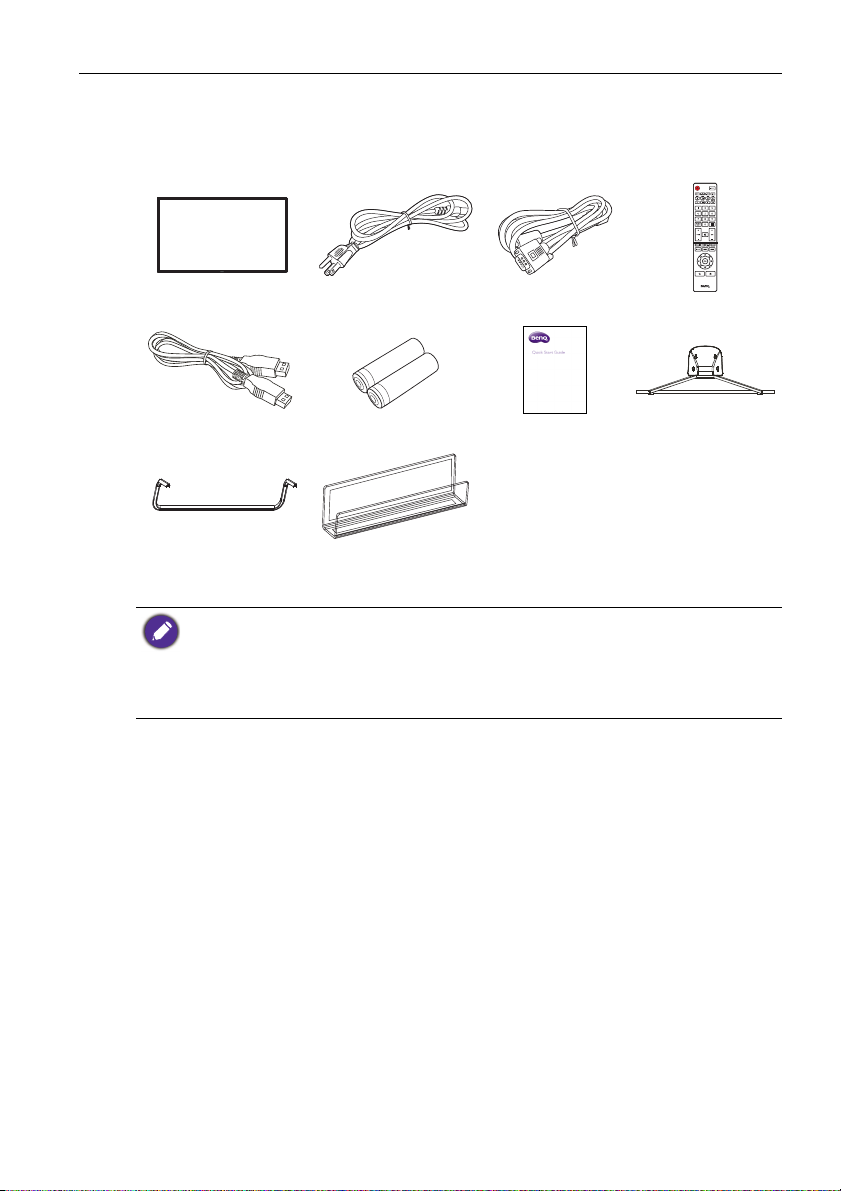
Pakkeinnhold 9
Pakkeinnhold
Åpne salgspakken og kontroller innholdet. Hvis et element mangler eller er skadet, kan
du kontakte forhandleren umiddelbart.
LCD-skjerm Strømledning x 1 VGA-kabel x 1 Fjernkontroll
HDMI-kabel x 1 AAA-batteri x 2 Hurtigstartguide Base x 1 (ST550K)
Base x 1 (ST430K,
ST650K)
• Typen levert strømledning kan avvike fra den som vises, avhengig av regionen der du kjøper
den.
• Før du kaster pakken, må du kontrollere at du ikke har etterlatt noe tilbehør i esken.
• Emballasjematerialene må avfallsbehandles på en fornuftig måte. Du kan resirkulere pappesker.
Vurder å ta vare på emballasjen (hvis mulig) for senere transport av skjermen.
• Ikke etterlat plastposer innenfor rekkevidde av småbarn eller babyer.
Holder for Q-cast-
dongle
Page 10
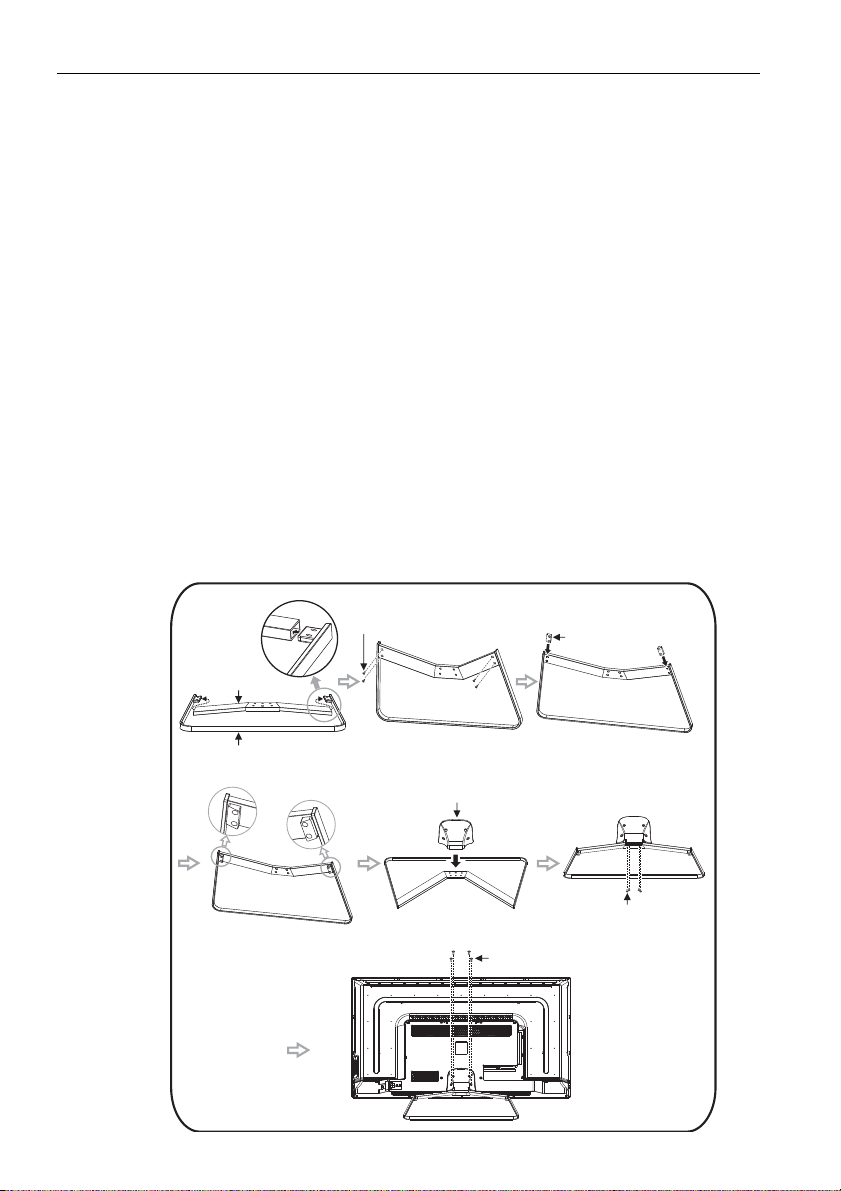
Sette opp displayet10
Metallstøtte
Jernbase
Φ5 × 7 mm skruer
Baseplate
Basestøtte
Φ4 × (10 + 8) mm skruer
Φ4 × 16 mm skruer
Sette opp displayet
Montere displayet
Du kan installere displayet på en vertikal overflate med en egnet veggmonteringsbrakett
eller på en vannrett overflate med de valgfrie skrivebordsstøttene. Ta hensyn til følgende
merknader under installering:
• Denne skjermen må installeres av minst to voksne personer. Hvis bare én person
forsøker å installere denne skjermen, kan det føre til farer og personskade.
• La kvalifiserte teknikere foreta installeringen. Feilaktig installering kan føre til at
skjermen faller ned eller får feil.
Installere skrivebordstøtter (ST550K)
1. Lås metallstøtten og jernbasen stramt med 4 stykker Φ5 × 7 mm flate maskinskruer
inntil alle skruehullene står på linje.
2. Sørg for at basehullene og skruenes sentrum står på linje, og fest dem på
metallstøtten. Sørg for å skille mellom installeringsretning for høyre og venstre
baseplate.
3. Lås basen og basestøtten med 4 stykker Φ4 × (10 + 8) mm maskinskruer med
H-hode.
4. Lås hele basemodulen på maskinens bakdeksel med 4 stykker Φ4 × 16 mm
maskinskruer med B-hode.
Page 11
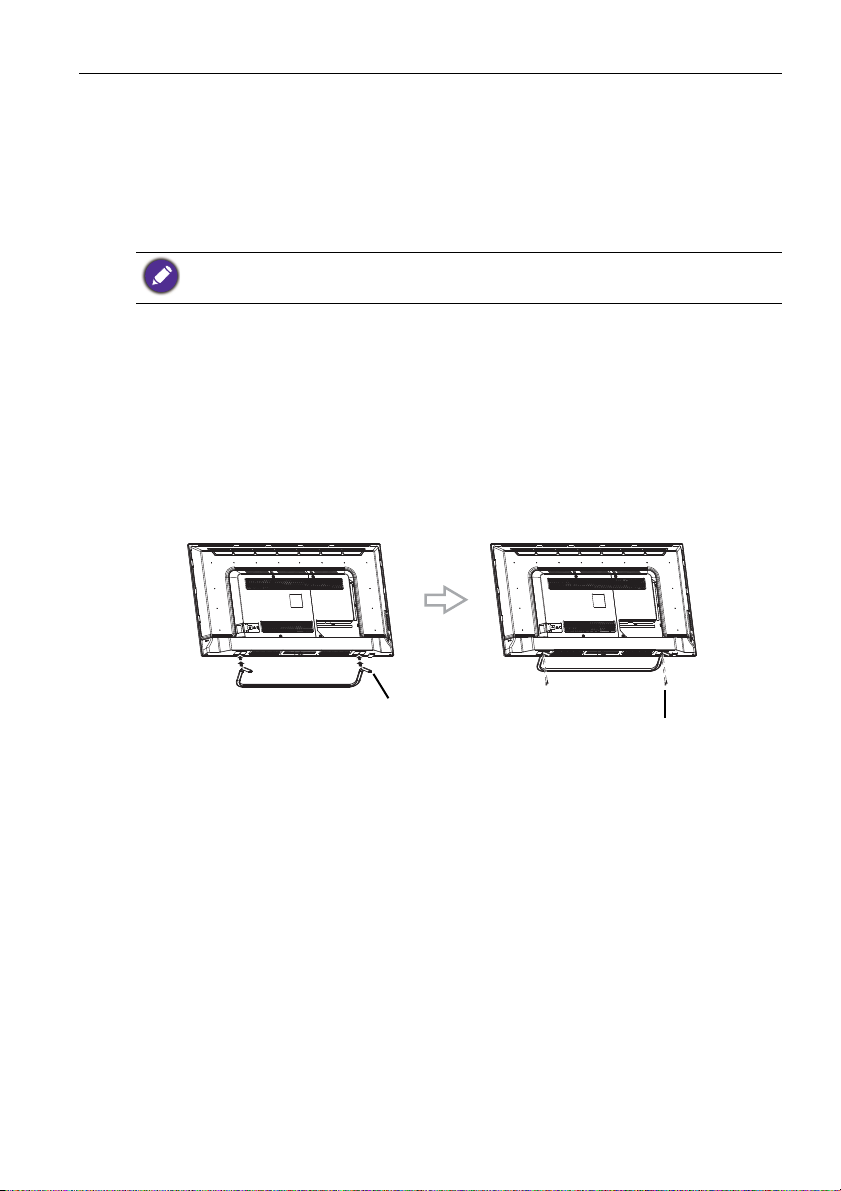
Sette opp displayet 11
Fig. 1 Fig. 2
Φ
5 x 20 mm skruer
Base
Sette opp skjermen (ST430K, ST650K)
Elementsjekkliste
Sjekk om følgende elementer finnes:
1. Støttekomponentene for basen
2. Fire
3. En installeringsinstruksjon
Installeringstrinn
1. Ta ut skiltet, basen/stativet og tilbehøret fra esken.
2. Sett maskinen på bordet først. Installer basen på bakdekselet i bunnen av maskinen
3. Sørg for at plasseringshullet på toppen av V-kragen er plassert overfor det hevede
4. Fest de fire
Φ5 x 20 mm svarte forsinkede maskinskruer med P-hode og fjærskive
Det kan være en små forskjeller i utseende mellom forskjellige modeller i den samme serien. Det
er det faktiske produktet som gjelder.
ifølge pilens retning. (Fig. 1)
stativet i bunnen av maskinens bakdeksel. (Fig. 1)
Φ5 x 20 mm skruene. Basen må justeres ifølge figurstatusen. I motsatt
fall kan den ikke installeres. (Fig. 2)
Page 12
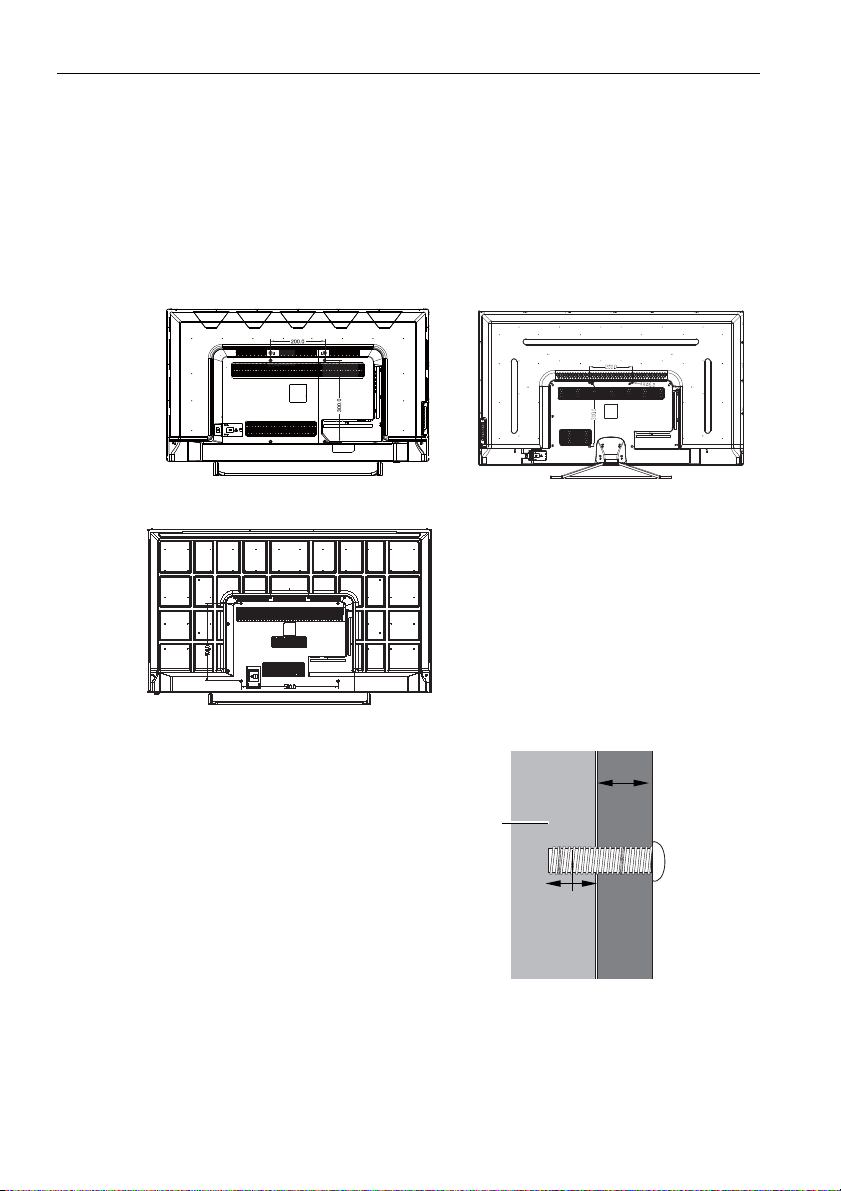
Sette opp displayet12
ST430K
ST550K
ST650K
Tykkelse på
veggmonteringsbraketten
L2 mm
(L3")
LCDskjerm
L1
mm
Montere skjermen på en vegg
VESA-standard: 200 x 300 mm (4 hull)
1. Plasser en ren, tørr og lofri klut på en flat, vannrett overflate uten andre gjenstander.
Sørg for at tøystykket er større enn skjermen.
2. Legg skjermen forsiktig ned på tøystykket med LCD-skjermen vendt nedover.
3. Fjern skrivebordsstøttene fra skjermen hvis de er installert.
4. Identifiser skruehullene for veggmontering på baksiden av skjermen som vist på
illustrasjonen.
5. Installer veggmonteringsbraketten på
skjermen, og fest skjermen til veggen i
henhold til instruksjonene for
monteringsbraketten. Skruelengden bør
overskride tykkelsen på
veggmonteringsbraketten. Se
diagrammet nedenfor for hver modell.
Kontroller at alle skruene er strammet
til og godt festet. (Anbefalt
tiltrekkingsmoment: 16 (+2/-2) kgf/cm).
Monteringsmetoden må være sterk nok
til å bære vekten av skjermen.
Page 13
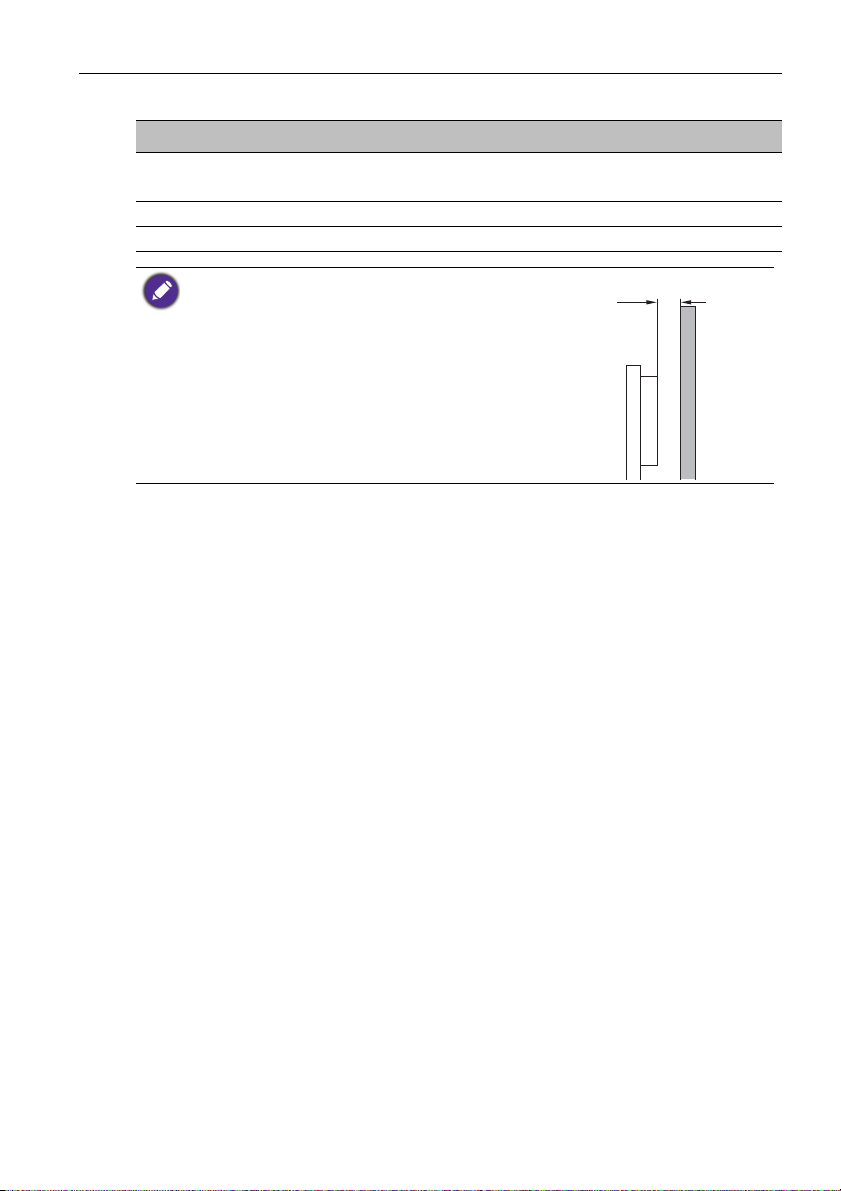
Sette opp displayet 13
10mm
(0.39")
Modell L2 mm L3" Skruelengde
ST430K TOPP: 25mm
BUNN: 10mm
TOPP: 0,98"
BUNN: 0,4"
TOPP: L1+25mm
BUNN: L1+10mm
ST550K 10mm 0,4" L1+10mm
ST650K 25mm 0,98" L1+25mm
• Sørg for minst 10 mm klaring mellom skjermens
bakdeksel og veggen. Dette er viktig for å opprettholde
god ventilasjon.
• Kontakt en profesjonell tekniker ved veggmonteringer.
Produsenten påtar seg ikke ansvar for installeringer som
ikke er foretatt av en profesjonell tekniker.
Page 14

Skjermens deler og delenes funksjon14
ST430K
ST550K
Skjermens deler og delenes funksjon
Bakre panel
Page 15
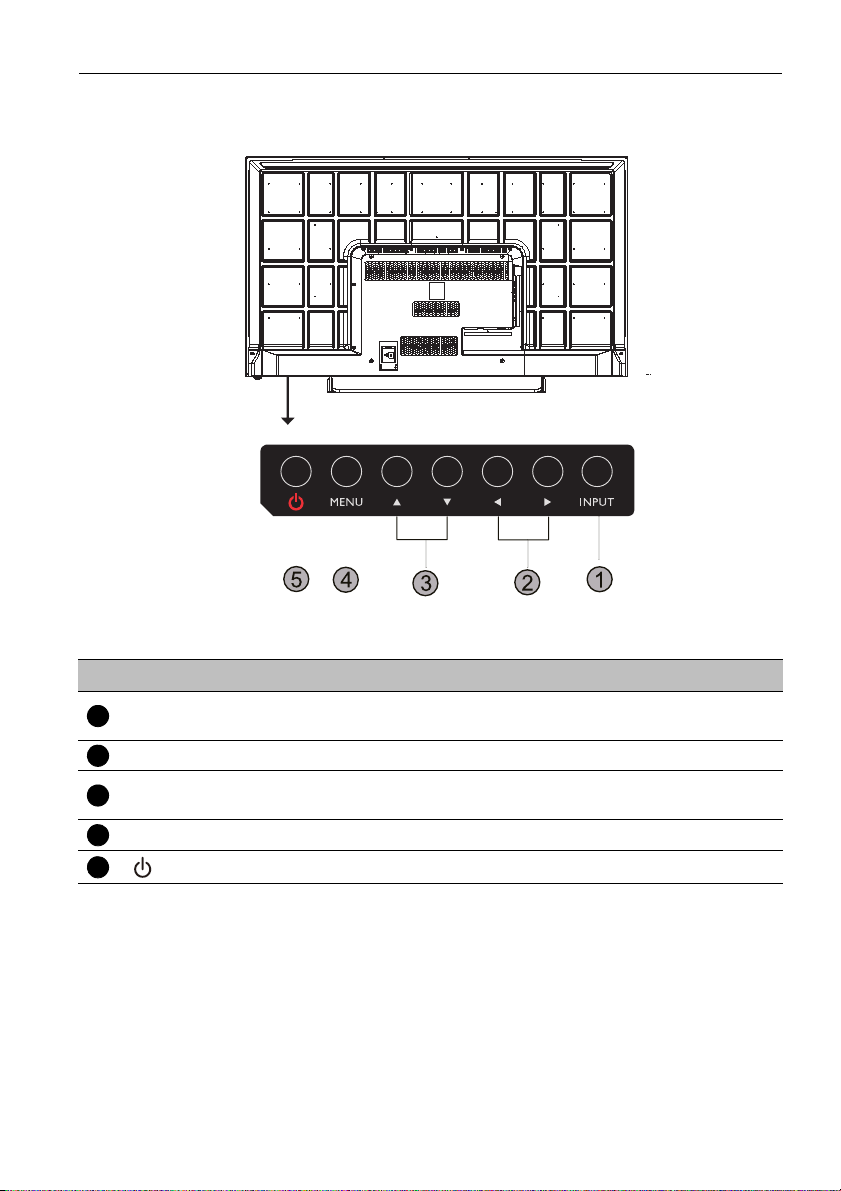
Skjermens deler og delenes funksjon 15
ST650K
12345
Nr. Navn Beskrivelse
INPUT
• Velg/bekreft alternativer på OSD- (On-Screen Display) menyen.
• Velg inndatakilder.
/ Rull gjennom innstillingene og alternativene på OSD-menyen.
/
• Rull gjennom innstillingene og alternativene på OSD-menyen.
• Hurtigtaster for justering av lydvolum.
MENU Åpne eller lukk OSD-menyen.
Slå skjermen av eller på.
Page 16
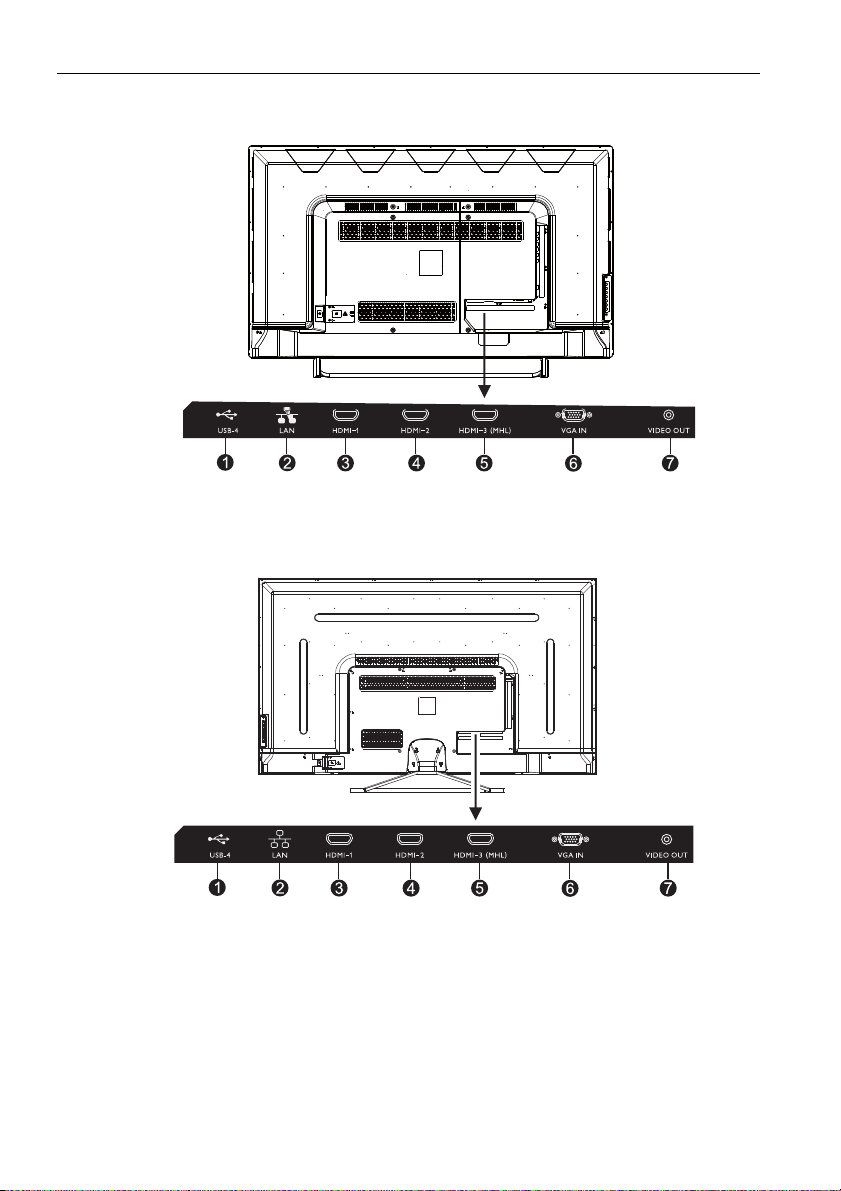
Skjermens deler og delenes funksjon16
ST430K
ST550K
Inngangs-/utgangsterminaler
Page 17
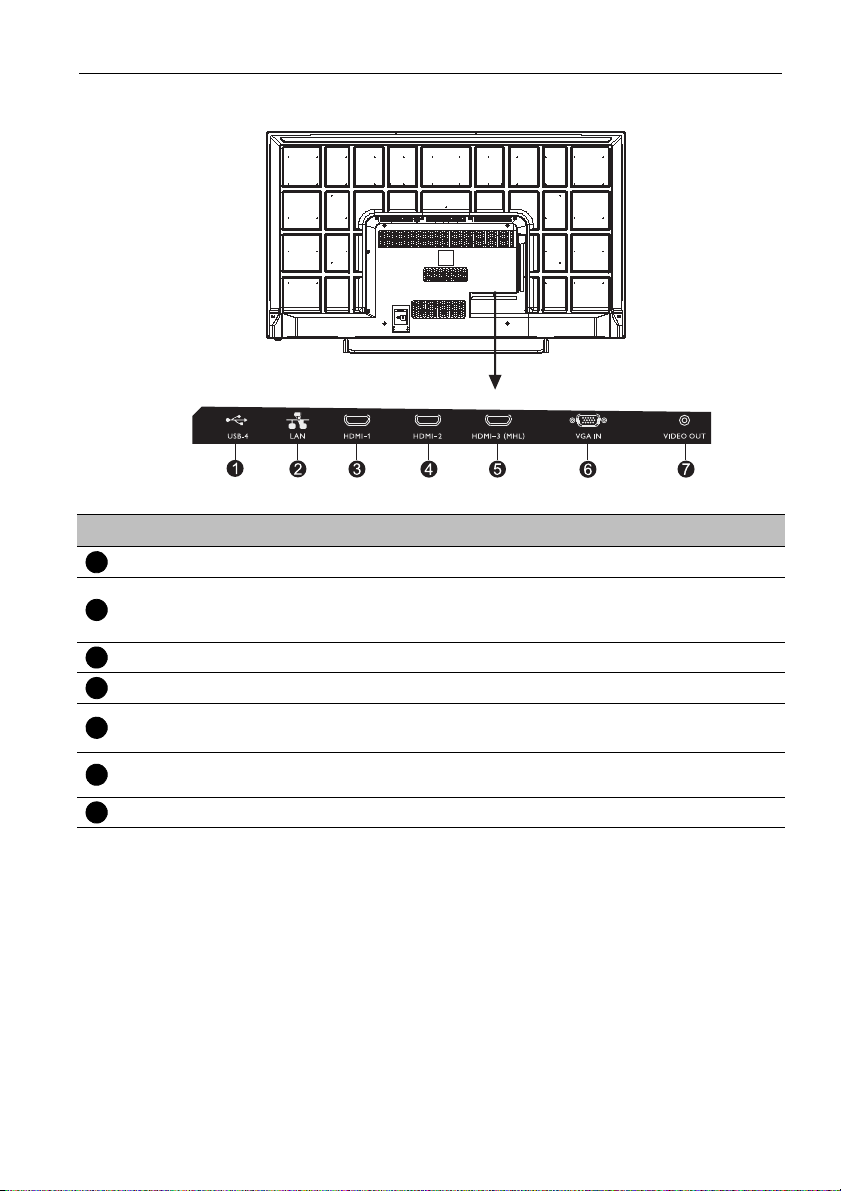
Nr. Navn Beskrivelse
ST650K
1234567
USB -4 Få tilgang til multimediefiler direkte på USB-stasjoner.
Motta kontrollsignaler fra LAN-grensesnitt / datamaskin, tilkobling
LAN
av RJ45-terminaler (Denne nettverksporten brukes bare for lukket
Android OS på dette produktet).
HDMI 1 Motta 4K2K 30Hz-støttede signaler fra en ekstern enhet.
HDMI 2 Motta 4K2K 30Hz-støttede signaler fra en ekstern enhet.
HDMI 3(MHL)
VGA IN
4K2K 30Hz / MHL-støttet
Et grensesnitt som kobler til håndsettenheter og skjermen.
Motta analoge RGB-signaler fra en ekstern enhet (for eksempel en
datamaskin).
VIDEO OUT Generer komposittvideosignaler til en annen skjerm.
Skjermens deler og delenes funksjon 17
Page 18
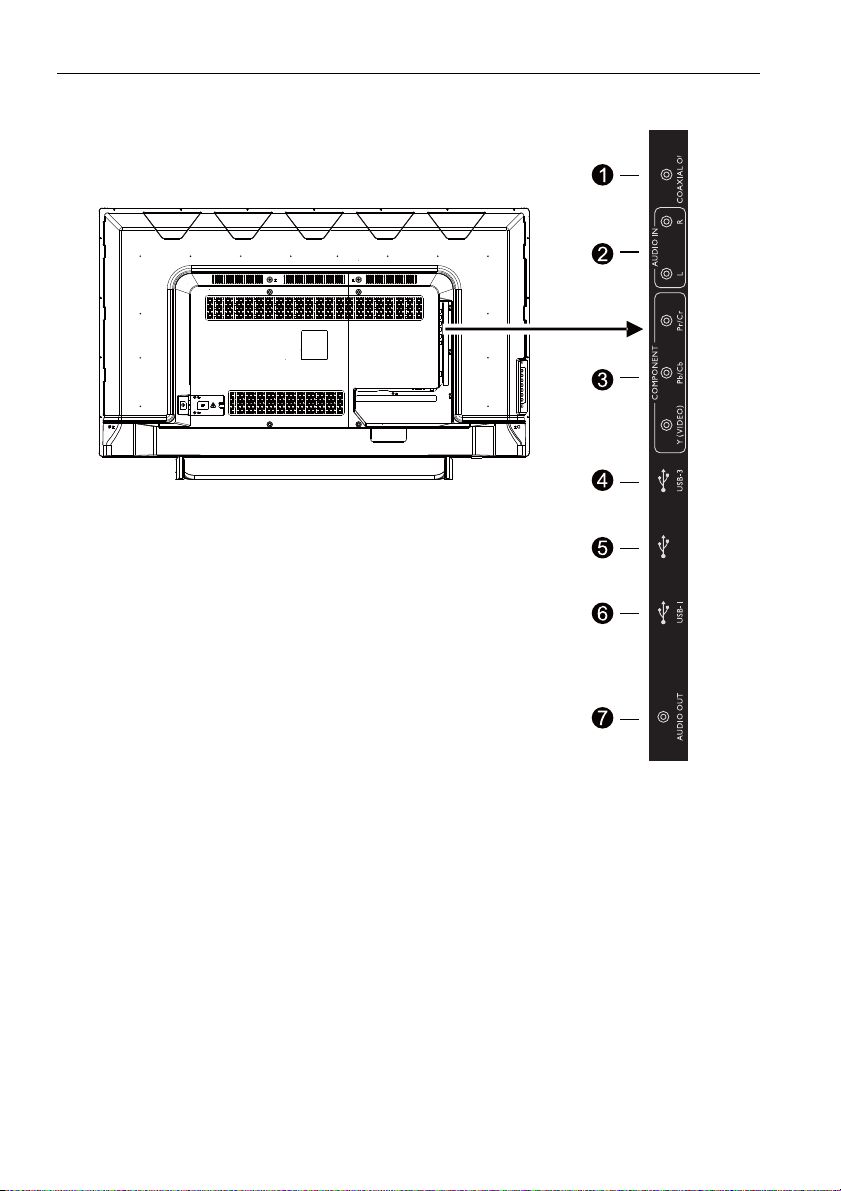
USB230
ST430K
Skjermens deler og delenes funksjon18
Inngangs-/utgangsterminaler
Page 19
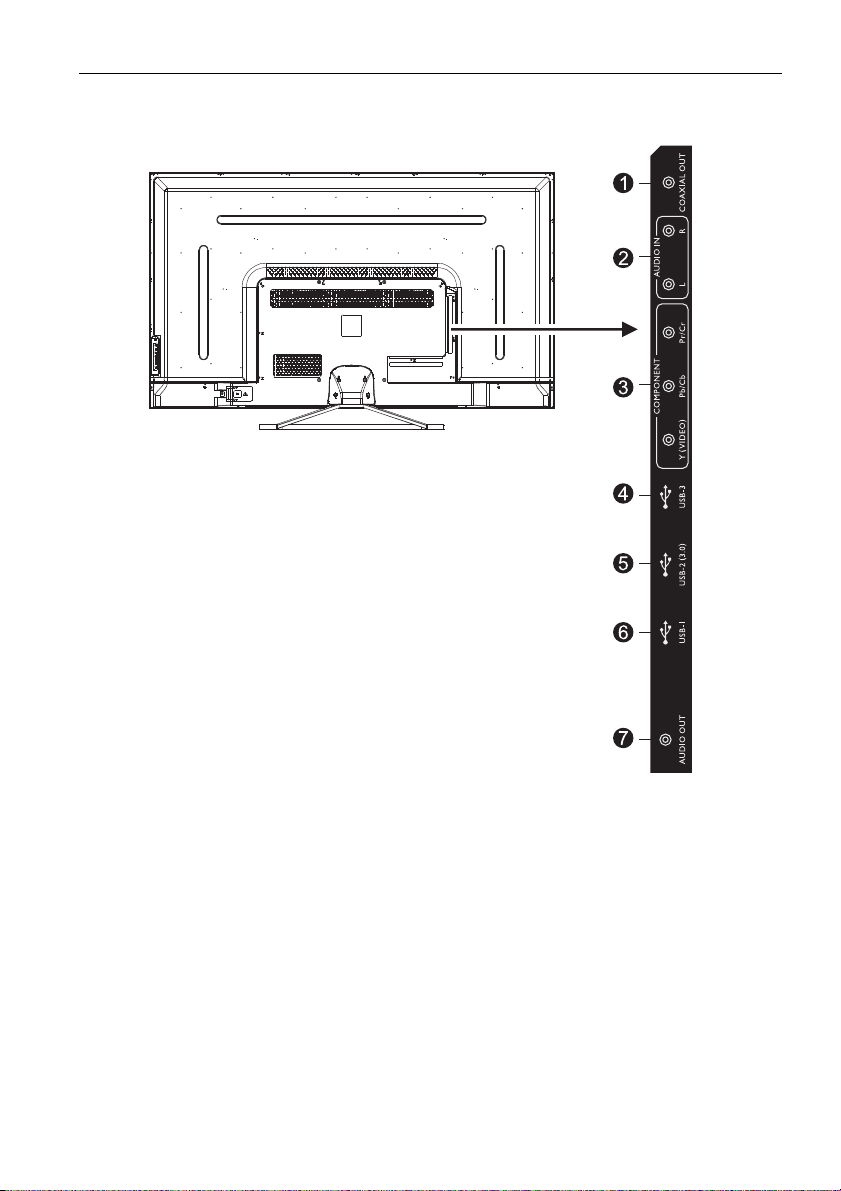
ST550K
Skjermens deler og delenes funksjon 19
Page 20
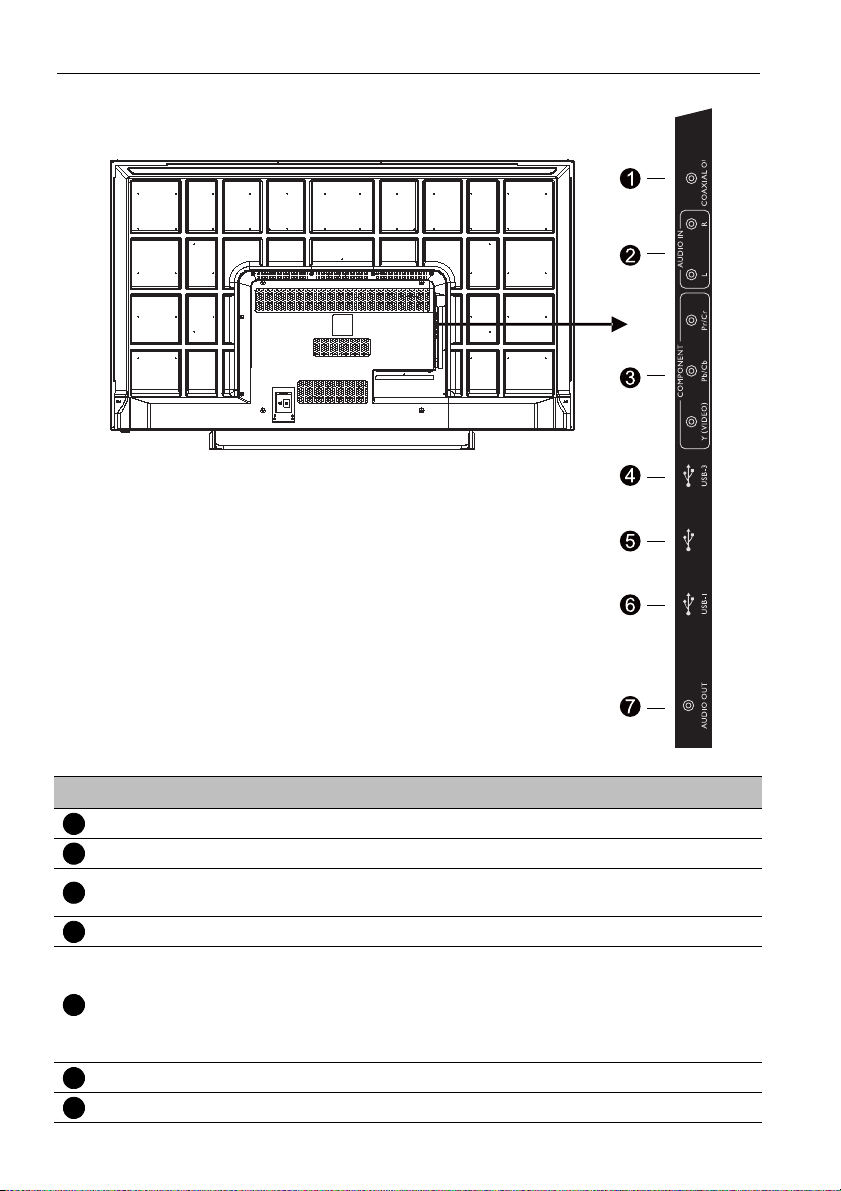
Skjermens deler og delenes funksjon20
ST650K
1
2
3
4
5
6
7
Nr. Navn Beskrivelse
COAXIAL OUT Sender digitallydsignaler via en koaksialkabel til en ekstern enhet.
AUDIO IN Motta lydsignaler fra en ekstern enhet.
COMPONENT
(YPbPr)
Motta komposittvideosignaler fra en ekstern enhet.
USB 3 Få tilgang til multimediefiler direkte på USB-stasjoner.
Få tilgang til multimediefiler direkte på USB-stasjoner.
Merk:
USB 2(3.0)
• Brukerne kan ikke bruke USB-porten til å oppdatere
programvaren.
• USB-portene støtter bare FAT/FAT32-format.
USB 1 Få tilgang til multimediefiler direkte på USB-stasjoner.
AUDIO OUT Send lydsignaler til en ekstern enhet.
USB230
Page 21

Skjermens deler og delenes funksjon 21
2
3
1
7
8
9
12
16
14
18
22
21
23
5 6
4
10
13
11
17
15
19
24
20
12345
678
9
10
111213
Fjernkontroll
STRØM
Slå skjermen av eller på.
INPUT
Velg inndatakilden.
CH RETURN
TV-kanalretur
Merk: Dette virker bare i bestemte regioner.
INFO
Vis informasjon om gjeldende inndatakilde.
FAV
Favoritt-TV-program
Merk: Dette virker bare i bestemte regioner.
16:9
Endre skjermbildet til en annen modus under et
annet system enn Android: Full, 4:3, Film,
Undertittel, PC-modus.
MULTIMEDIER-knapper
Knappene brukes til å operere mediefunksjonene
under multimedia-APP.
Numeriske knapper (0–9)
Trykk for å angi numre.
SCREEN SHOT
Fang det utskrevne skjermbildet og lagre det på
USB-stasjonen.
CHLIST ( )
Slett et tegn / vis programlisten.
Merk: Dette virker bare i bestemte regioner.
DEMPET
Slå lyden av/på.
VOL- / VOL+
Skru volumet opp/ned.
CH+ / CH-
Bytt programkanal.
Page 22

Skjermens deler og delenes funksjon22
2
3
1
7
8
9
12
16
14
18
22
21
23
5 6
4
10
13
11
17
15
19
24
20
1415161718
1920212223
24
WPS
Åpne WPS-kontorappen i Android
M-Player
Åpne mediespillerappen i Android.
X-Sign
Åpne X-Sign-appen i Android.
Innstilling
Åpne innstillingsfunksjonen i Android.
BLANK
Blank og demp skjermen (skjermen vil bli svart)
når OSD-menyen er av. Trykk på nytt for å
fortsette.
MENU
Aktiver OSD-menyen.
FREEZE
Frys skjermen.
OK
Bekreft de valgte alternativene eller lagre
endringene.
MARKØRTASTER (///)
Rull gjennom innstillingene og alternativene på
OSD-menyen.
TILBAKE ( )
Trykk på denne tasten for å gå tilbake til forrige
side.
STARTSIDE ( )
Vis Android-systemets hovedskjermbilde.
Page 23

Bruke fjernkontrollen
Installere fjernkontrollbatterier
1. Åpne dekselet for fjernkontrollbatteriet.
2. Sett inn de medfølgende batteriene, og sørg for at de
positivt og negativt markerte batteriterminalene
stemmer overens med merkene (+) og (-) i
batterirommet.
De medfølgende batteriene er der av praktiske hensyn slik at du
kan bruke skjermen med det samme. Du bør skifte dem ut så
snart som mulig.
3. Sett på batteriromdekselet igjen.
Skjermens deler og delenes funksjon 23
Page 24

Skjermens deler og delenes funksjon24
ST430K
ST550K/ST650K
Tips om bruk av fjernkontroll
• Pek direkte med øverste del av fjernkontrollen på skjermens fjernkontrollsensorvindu
når du trykker på knappene.
• Ikke la fjernkontrollen bli våt, og unngå å plassere den i fuktige omgivelser (for eksempel
baderom).
• Hvis skjermens fjernkontrollsensorvindu blir utsatt for direkte sollys eller skarpt lys, er
det ikke sikkert at fjernkontrollen virker som den skal. I denne situasjonen endrer du
lyskilden, justerer skjermens vinkel eller betjener fjernkontrollen fra et sted nærmere
skjermens fjernkontrollsensorvindu.
Standardprosedyre for tastatur-/fjernkontrollås
• Hold inne CH+ på fjernkontrollen: Aktiver/deaktiver tastaturfunksjonen.
• Hold inne CH- på fjernkontrollen: Aktiver/deaktiver fjernkontrollfunksjonen.
Page 25

Tilkobling
VGA-kabel
Datamaskin
Koble til lyd/video-signaler
Vær oppmerksom på følgende merknader når du kobler til kabler:
• Slå av alle enheter.
• Gjør deg selv kjent med lyd/video-portene på skjermen og enhetene du vil bruke. Husk
at feilaktige tilkoblinger kan påvirke bildekvaliteten negativt.
• Ikke fjern kabler fra portene ved å trekke i selve kabelen. Du må alltid gripe og trekke i
kontaktene på enden av kabelen.
• Kontroller at alle kabler er satt helt inn og sitter godt på plass.
Koble til VGA-inngangen
1. Koble VGA-kontakten på skjermen til VGA-utgangskontakten på en datamaskin som
bruker en D-Sub- (15-pinners) kabel.
2. Hvis du vil vise bilder fra denne inngangen, trykker du på INPUT-knappen og velger
VGA.
Tilkobling 25
Page 26

Tilkobling26
Datamaskin
HDMI-kabel
Koble til de digitale inngangene
1. Koble til HDMI-utgangen på en datamaskin eller A/V-enhet (f.eks. en VCR- eller
DVD-spiller) til HDMI 1-inngangen på skjermen ved hjelp av HDMI-kabelen.
2. Hvis du vil vise et videobilde fra denne inngangen, trykker du på INPUT-knappen og
velger HDMI 1.
Page 27

Tilkobling 27
Lydkabel
DVD-spiller / VCR
Komponentvideokabel
Koble til YPbPr-komponentvideoinngangen
1. Koble YPbPr-kontaktene på skjermen til komponentutgangskontaktene på en
A/V-enhet (for eksempel en VCR- eller DVD-spiller) ved hjelp av en
komponentvideokabel.
2. Koble DVD-spillerens lydutganger til L/R-kontaktene på skjermen ved hjelp av en
egnet lydkabel.
3. Hvis du vil vise et videobilde fra denne inngangen, trykker du på INPUT-knappen og
velger YPbPr.
Kablene følger ikke med og må kjøpes separat.
Page 28

Tilkobling28
USB-flashstasjon
Koble til multimedieinngangene
Slik viser du flere multimediefiler på USB-flashstasjonen:
1. Plugg inn USB-flashstasjonen i USB-porten.
2. Når brukerne setter inn USB, vises en merknad som vil føre brukerne til
multimediemodus.
USB-portene kan ikke kobles til enheter over 0,5 A.
Koble til strøm
Plugg én ende av strømledningen inn i Strøm-kontakten på skjermen og den andre enden
inn i en passende stikkontakt (slå på en eventuell kontaktbryter hvis det trengs).
ST550K
Page 29

Tilkobling 29
ST430K/ST650K
• Den medfølgende strømledningen egner seg bare for bruk med 100–240V AC.
• Strømledningen og stikkontakten som er illustrert, kan skille seg fra dem som brukes i din
region.
• Bruk bare en riktig strømledning for din region. Bruk aldri en strømledning som virker skadet
eller oppfrynset, og du må ikke endre en eventuell pluggtype på strømledningen.
• Husk på strømbelastningen når du bruker skjøteledninger eller forgreningskontakter.
• Skjermen har ingen deler som vedlikeholdes av brukeren. Aldri skru av eller fjern noen deksler.
Det finnes farlige spenninger inne i skjermen. Slå av strømmen og plugg ut strømledningen hvis
du har tenkt å flytte skjermen.
Page 30

Grunnleggende operasjoner30
Strømknapp
Strømknapp
Grunnleggende operasjoner
Slår skjermen av eller på
ST430K
ST550K
Page 31

Strømknapp
ST650K
Grunnleggende operasjoner 31
• Bare ved å slå på hovedbryteren vil en av strømknappene virke. Når du skal slå skjermen av
eller på, trykker du på strømknappen på skjermens kontrollpanel eller på fjernkontrollen.
• Selv om du slår av strømmen, vil det forbrukes strøm. Brukere må trekke ut pluggen for å
koble fra strømforsyningen fullstendig.
Page 32

Grunnleggende operasjoner32
Inndatakilde
AV
YPbPr
HDMI 1
HDMI 2
HDMI 3
VGA
ANDROID
Bytte inndatasignaler
Trykk på INPUT-knappen på fjernkontrollen, signalvalgknappene på fjernkontrollen eller
INPUT-knappen på kontrollpanelet for å velge et inndatasignal.
Justere lysvolumnivå
Trykk på / på kontrollpanelet eller VOL-/VOL+ på fjernkontrollen for å justere
volumet.
Sette opp en Internett-tilkobling
Skjermen må være koblet til nettverket for å laste ned oppdateringer eller surfe på
Internett.
Kablet tilkobling
1. Koble en ende av Ethernet-kabelen til skjermens LAN-port.
2. Koble den andre enden av Ethernet-kabelen til ruterens LAN-port.
3. Trykk på INPUT-knappen på fjernkontrollen og velg ANDROID.
4. På startskjermbildet velger du Applikasjonssenter () > Innstillinger () >
5. På Nettverk-menyen velger du Kablet.
6. På Kablet-menyen setter du Åpent Ethernet til På for å konfigurere
Nettverk.
nettverksinnstillingene. Gjør deretter følgende:
- Hvis ruterinnstillingen gjør det mulig å innhente IP-adressen automatisk, velger du
Automatisk henting av IP-adresse og trykker på OK-knappen. Skjermen vil
hente IP-adressen automatisk.
- I motsatt fall gjør du følgende for å konfigurere nettverket manuelt:
a. Velg IPv6 og trykk på OK-knappen for å aktivere/deaktivere IPv6.
b. Velg IP-adresse og tilordne en gyldig IP-adresse for enheten.
c. Velg Subnettmaske og tilordne en subnettmaske for enhetens IP-adresse.
Page 33

Grunnleggende operasjoner 33
Systemoppdatering
Nei
Nytt oppgraderingsimage er funnet! Vil du oppdatere?
Oppgraderingspakkens versjon: 1.0.3, størrelse: 193M
Ja
d. Velg Standardgateway og tilordne en gyldig gateway for enheten.
e. Velg Første DNS og Sekundær DNS, og tilordne en gyldig DNS-
serveradresse for enheten.
f. Velg lagre og trykk på OK-knappen. En vellykket melding vises på skjermen.
Trådløs tilkobling
Denne skjermen støtter bare WiFi-donglen BenQ WDRT8192. Kontakt din lokale
forhandler for å få mer informasjon om konfigurering av den trådløse tilkoblingen.
Oppdatere programvare
Når en ny versjon av programvaren er tilgjengelig, vil systemet oppdage oppdateringen
automatisk og be deg om å laste den ned hver gang du slår på skjermen.
Hvis du vil oppdatere programvaren, velger du Ja og trykker på OK-knappen på
fjernkontrollen. Eller du kan hoppe over dette trinnet og oppdatere programvaren
senere.
• Programvareoppdateringen kan ta litt tid.
• Under oppdateringsprosessen må du ikke slå av enheten eller koble fra Internett-tilkoblingen.
Eventuelle avbrudd under programvareoppdateringen kan skade skjermen permanent.
Page 34

OSD- (On-Screen Display) menyen34
OSD- (On-Screen Display) menyen
Oversikt over OSD-menyen
Menynavn Alternativer/funksjoner Se side
• Bildemodus
• Kontrast
• Lysstyrke
• Nyanse
Bilde
Lyd
Innstilling
• Skarphet
• Metning
• Fargetemperatur
• Zoommodus
• Reduksjon av bildestøy
• PC-bildemodus
• Lydmodus
• Bass
• Diskant
• Balanse
• Surround
• Koaksial utgang
• Lytt alene
• Menytid
• Søvntid
• Strømmodus
• Oppstartskilde
• Strømsparing
• Strømlogo
• Programvareoppdatering (USB)
• Gjenopprett til standard
37
38
39
Noen alternativer er bare tilgjengelige når en bestemt inndatasignalkilde er valgt.
Page 35

OSD- (On-Screen Display) menyen 35
Operasjoner på OSD-menyen
Bruk av kontrollpanelknappene Bruke fjernkontrollen
1. Trykk på MENU for å åpne OSDmenyen.
2. På OSD-menyen trykker du på
eller for å velge et element.
3. Trykk på INPUT for å bekrefte
valgene.
1. Trykk på MENU for å åpne OSDmenyen.
2. Trykk på eller for å velge et
element.
3. Trykk på INPUT for å bekrefte
valgene.
4. Trykk på eller for å velge en
funksjon, og trykk på eller for å
justere innstillinger. Trykk på OK for
å lagre endringene.
4. Trykk på og for å velge en
funksjon, og trykk på eller for å
justere innstillinger. Trykk på OK for
å bekrefte endringer.
Page 36

OSD- (On-Screen Display) menyen36
5. Trykk på MENU for å lukke OSDmenyen.
5. Trykk på MENU for å lukke OSDmenyen.
Page 37

Bilde
Bildemodus
Kontrast
Lysstyrke
Nyanse
Skarphet
Metning
Fargetemperatur
Zoommodus
Standard
50
50
50
50
50
Standard
Full
Flytt Bytt Meny:Avslutt OK/Kilde:Velg
Bildemodus Juster bildeeffekter: Standard, Myk, Bruker, Lys.
Kontrast
Lysstyrke
Nyanse
Skarphet
Metning
Fargetemperatur Juster bilders fargetemperatur: Standard, Varm, Kald.
Zoommodus
Reduksjon av
bildestøy
PC-bildemodus
OSD- (On-Screen Display) menyen 37
Bilde-menyen
Navn Beskrivelse
Juster bildelag: Øk den analoge verdien for å forbedre kontrasten, og
reduser den analoge verdien for å redusere kontrasten (0–100).
Juster bilders lysstyrke: Øk den analoge verdien for å forbedre
lysstyrken, og reduser den analoge verdien for å redusere lysstyrken
(0–100).
Juster bilders nyanse: Øk den analoge verdien for å øke grønt, og reduser
den analoge verdien for å øke fiolett (0–100).
Juster bilders skarphet: Øk den analoge verdien for å øke definisjonen, og
reduser den analoge verdien for å redusere definisjonen (0–100).
Juster bilders fargedybde images: Øk den analoge verdien for å forbedre
dybden, og reduser den analoge verdien for å redusere dybden (0–100).
Juster zoommodusen. Zoommodus støttes av hvert inndataelement:
• HDMI: PC-modus, Full, 4:3, Film, Undertittel.
• VGA: Full, 4:3
Angi graden av støyreduksjon: Midten, Høy, Av, Lav.
Juster skjermens sideforhold i PC-modus, som er gyldig i VGAsignalkilden.
Page 38

OSD- (On-Screen Display) menyen38
Lyd
Lydmodus
Bass
Diskant
Balanse
Surround
Koaksial utgang
Lytt alene
Standard
50
50
0
Av
PCM
Flytt Bytt Meny:Avslutt OK/Kilde:Velg
Lyd-menyen
Navn Beskrivelse
Lydmodus Velg lydmodusen: Standard, Musikk, Film, Bruker.
Bass
Diskant
Balanse
Surround Velg for å slå omgivelseslyd av eller på.
Koaksial utgang Velg modus for digitale lydutdata: PCM, RAW.
Lytt alene
Juster bassen: Øk den analoge verdien for å øke bassen, og reduser den
analoge verdien for å redusere bassen (0–100).
Juster diskanten: Øk den analoge verdien for å øke diskanten, og reduser
den analoge verdien for å redusere diskanten (0–100).
Juster balansegraden for høyre og venstre lydspor: flytt den analoge
verdien til venstre for å øke det venstre volumet, og flytt verdien til høyre
for å øke det høyre volumet (L50–R50). Vanligvis er balansen satt til 0.
Velg dette alternativet for å blanke og bare generere lydutdata: Trykk på
en vilkårlig tast for å avslutte.
Page 39

OSD- (On-Screen Display) menyen 39
Innstilling
Menytid
Søvntid
Strømmodus
Oppstartskilde
Strømsparing
Strømlogo
Programvareoppdatering (USB)
Gjenopprett til standard
15 sekunder
Av
Minne
Siste inndata
Lav
Standard
Flytt
Bytt
Meny:Avslutt
OK/Kilde:Velg
Innstilling-menyen
Skjermbilder og ikoner i dette dokumenter er der bare for referanseformål. De faktiske
skjermene kan avvike.
Navn Beskrivelse
Menytid
Søvntid
Strømmodus
Oppstartskilde
Juster menyvisningstiden: 5 sekunder, 10 sekunder, 15 sekunder,
20 sekunder, 30 sekunder, Alltid.
Angi ventetiden før standby: Av, 10 minutter, 20 minutter,
30 minutter, 60 minutter, 90 minutter, 120 minutter,
180 minutter, 240 minutter.
Det er tre moduser:
• Direkte: Starter automatisk opp når den medfølgende strømledningen
kobles til.
• Sekundær: Går automatisk i standbymodus når den medfølgende
strømledningen kobles til.
• Minne: Går automatisk tilbake til statusen før strømbruddet når den
medfølgende strømledningen kobles til (strøm av/på).
Det finnes åtte alternativer: Standard, Android, HDMI 1, HDMI 2,
HDMI 3, AV, YPbPr, VGA
Page 40

OSD- (On-Screen Display) menyen40
Strømsparing
Strømlogo
Programvareoppdatering
(USB)
Gjenopprett til
standard
Det er tre moduser:
• Av: Systemet vil ikke gå inn i strømsparingsmodus eller foreta andre
handlinger uten en ekstern signalkilde. Systemet vil fortsette i påslått
tilstand.
• Høy: I fravær av en ekstern signalkilde i over fem minutter vil systemet
gå inn i standbymodus/avslutning.
• Lav: I fravær av en ekstern signalkilde i over fem minutter vil systemet gå
blankt (LED-bakgrunnslys av, lyd av, LED blinker). Den eksterne
signalkilden vises når den lyser opp skjermen.
Brukere kan bestemme om de vil at BenQ-logoen skal vises når maskinen
slås på: Standard, På. (Funksjonen er valgfri. Velg det faktiske produktet.)
Oppdater fastvaren via USB-porten.
USB 3.0 støtter IKKE denne funksjonen.
Tilbakestill alle innstillinger til standardverdier.
Page 41

Bruk av multimedia 41
1
2345678
Bruk av multimedia
Multimediesystemet tilbyr en rekke forskjellige funksjoner når skjermen kobles til
USB-stasjoner.
Spille av filer på den lokale diskenheten:
1. Før du spiller av filer på den lokale disken, må du koble USB-lagringsenheten til
USB-porten. Se Koble til multimedieinngangene på side 28 hvis du vil ha detaljer.
2. Når en USB-minnepinne settes inn i ST550K, vises en melding som informerer
brukere om de bør slå på APP. Brukere kan bestemme om de vil slå på APP eller
ikke.
3. Velg ønsket meny for bruk av systemet.
Multimedieknapper på fjernkontrollen
Multimediesystemet styres av knappene på fjernkontrollen.
Nr. Navn Beskrivelse
MENU
TILBAKE
OK
///
REV
FWD
Bytt til OSD-menyen.
Gå tilbake til rotsiden for valg av disk.
Velg / opphev valg av et element.
Retningspiler for valg av ønsket element.
Hurtigspoler bakover gjeldende valgt element.
Starter/fortsetter/pauser avspilling.
Stopper bildeavspilling.
Hurtigspoler forover gjeldende valgt element.
Page 42

Bruk av multimedia42
9
10
PREV
NEXT
Gå tilbake til forrige valgte element.
Gå til neste valgte element.
Vise filer
Hvis du vil vise filene på USB-flashstasjonen, plugger du ganske enkelt inn USB-
flashstasjonen i USB-porten på skjermen og velger mellom BILDE, SANG, VIDEO.
BILDE
Vis en liste over alle støttede bildefiler i miniatyrvisning. Velger ønsket bilde for visning og
utfører funksjonene som tilbys på skjermen i henhold til dine behov.
Menyalternativer for Picture Player
Spill av forrige bilde. Zoom ut av bildet.
Pause / Spill av
lanternelysbilde.
Spill av neste bilde. Roter 90° til høyre.
Zoom inn på bildet. Vis detaljer om bildet.
Roter 90° til venstre.
• I stedet for å trykke på INFO-knappen på fjernkontrollen vil metadata for valget på markøren
avsløres rundt 3 sekunder senere.
• Bruk /// og OK til å velge flere filer som en spilleliste.
• Bruk / for forrige/neste bilde i avspillingen.
Page 43

Bruk av multimedia 43
SANG
Velg ønsket spor for avspilling og utfør funksjonene som tilbys på skjermen i henhold til
dine behov.
Menyalternativer for Music Player
Spill av forrige spor.
Pause / gjenoppta musikkavspilling.
Spill av neste spor.
Angi gjentatt avspillingsmodus: Alle, Enkelt, Tilfeldig.
Vis avspillingslisten.
Vis detaljer om musikken.
• I stedet for å trykke på INFO-knappen på fjernkontrollen vil metadata for valget på markøren
avsløres rundt 3 sekunder senere.
• Bruk /// og OK til å velge flere filer som en spilleliste.
Page 44

Bruk av multimedia44
00:00:10 00:12:28
VIDEO
Velg ønsket videofil for avspilling og utfør funksjonene som tilbys på skjermen i henhold til
dine behov.
Menyalternativer for Video Player
Spill av forrige video.
Velg hastighet for hurtigspoling bakover.
Pause / Spill av videoen.
Velg hastighet for hurtigspoling forover.
Spill av neste video.
Velg starttidspunkt for visning.
Vis avspillingslisten.
Vis detaljer om videoen.
Spill av oppsett: vis/skjul undertekst og juster fremdriften
av lydavspilling i dette alternativet.
Angi A-B gjentatt avspilling: angi punkt A og punkt B, og
videoen vil gjenta mellom A og B.
En dobbeltskjermvisning: start eller slå av
dobbeltskjermvisningen.
Velg avspillingsskjermen.
Velg visningsmodusen dobbelt visningsvindu.
• I stedet for å trykke på INFO-knappen på fjernkontrollen vil metadata for valget på markøren
avsløres rundt 3 sekunder senere.
• Bruk /// og OK til å velge flere filer som en spilleliste.
• Trykk på PREV/NEXT flere ganger for flere spolingshastigheter bakover/forover.
Page 45

Bruk av multimedia 45
Ty p e Formater Dekoding Lyd Oppløsning Bildefrekvens Mbit/sek
AVI H.264
XviD / MPEG2 /
MPEG4
3840 x 2160 30 135
1920 x 1080 60 40
MJPEG 1280 x 720 30 10
MKV H.264 3840 x 2160 30 135
MPEG4 / RV9 1920 x 1080 60 40
MPG MPEG1 / MPEG2 1920 x 1080 60 40
VOB MPEG2 1920 x 1080 60 40
Video
MP4 MPEG4 3840 x 2160 30 135
MPEG4 1920 x 1080 60 40
MOV H.264 3840 x 2160 30 135
MPEG4 1920 x 1080 60 40
MJPEG 1280 x 720 30 10
Mp2 /
Mp3 /
AAC /
M4A /
PCM
3GP MPEG4 1920 x 1080 60 40
FLV FLV 1920 x 1080 60 40
TS H.265 3840 x 2160 30 100
H.264 3840 x 2160 30 135
AVS / MPEG2 1920 x 1080 60 40
TRP H.264 3840 x 2160 30 135
MPEG2 1920 x 1080 60 40
DAT MPEG1 1920 x 1080 60 40
RM RV8 / RV9 / RV10 COOK 1920 x 1080 60 40
Ty p e Formater Dekoding Oppløsning Ønsket DRAM-størrelse
JPG / JPEG Baseline 15360 x 8640 3,96
Progressiv 1024 x 768 6
Foto
PNG Uten linjesprang 9600 x 6400 3,66
Interlace 1200 x 800 3,66
BMP bmp 9600 x 6400 3,66
Ty p e Formater Dekoding Merk
Lyd
MP3 MP3
AAC / M4A AAC
Må lisensieres ved bruk av AC3-format
Page 46

Arbeide med Android OS46
Arbeide med Android OS
Når du skal bytte til Android OS, gjør du følgende:
1. Trykk på INPUT-knappen på fjernkontrollen/kontrollpanelet og velg ANDROID.
Startskjermbildet vises.
2. Velg applikasjonen du vil ha tilgang til.
• Bruke berøringspennen: Klikk på ønsket applikasjonsikon for å starte applikasjonen.
• Bruke fjernkontrollen: Trykk på eller -knappen for å velge ønsket applikasjon,
og trykk på OK-knappen for å starte applikasjonen.
• Velg Applikasjonssenter ( ) for å få tilgang til alle applikasjoner.
• Hvis du vil gå tilbake til startskjermbildet, klikker du på -ikonet på skjermen eller trykker
på startsideknappen () på fjernkontrollen.
• Systemet støtter ikke noen tredjepartsapplikasjoner. Den lukkede plattformen sikrer rikig bruk
av skjermen ved å forhindre nedlastinger og bruk av uautoriserte apper. Dette reduserer faren
for uventede skader eller sammenbrudd til et minimum.
Page 47

Arbeide med Android OS 47
Om Applikasjonssenter
Du navigerer i Android OS ved hjelp av berøringspennen eller knappene på
fjernkontrollen.
Applikasjonsnavn/-ikon Beskrivelse
Nettleser ()
X-Sign ()
ES File Explorer ()
Multimedier ()
Innstillinger ()
WPS Office ()
Galleri ()
Musikk ()
Startside ()
Åpner websidene. Se Nettleser på side 48 hvis du vil ha
mer informasjon.
Rediger innhold med X-Sign Designer. Se X-Sign på
side 49 hvis du vil ha mer informasjon.
Administrer filer lagret i det interne minnet og de
tilkoblede lagringsenhetene. Se ES File Explorer på side 50
hvis du vil ha mer informasjon.
Bla i multimediefiler lagret i det interne minnet eller
tilkoblede lagringsenheter. Se Multimedier på side 51 hvis
du vil ha mer informasjon.
Konfigurer nettverks- og enhetsinnstillinger. Se
Innstillinger på side 53 hvis du vil ha mer informasjon.
Les og rediger filene i Office-formater, medregnet *.doc,
*.txt, *.xls og *.ppt. Se WPS Office på side 54 hvis du vil
ha mer informasjon.
Vis bilder lagret i det interne minnet eller tilkoblede
lagringsenheter.
Spill av lydfiler lagret i det interne minnet eller tilkoblede
lagringsenheter.
Klikk for å gå tilbake til startskjermbildet.
Page 48

Arbeide med Android OS48
Nettleser
Klikk på for å starte Nettleser. Med denne applikasjonen kan du vise websider.
Før du starter applikasjonen, må du sørge for at skjermen er koblet til Internett.
Klikk på ikonet på øverste panel for å aktivere funksjonen. Skyv på skjermen for å rulle
siden som vises.
Funksjon Beskrivelse
Adresselinje Angi websideadressen for å vise siden.
Innstillinger ( )
Tilbake ( )
Neste ( )
Oppdater ( )
Favoritt ( )
Søk ( )
Bokmerker ( )
Lukk ( )
Klikk for å konfigurere nettleserinnstillingene.
Klikk for å gå tilbake til forrige side.
Klikk for å gå til neste side.
Klikk for å laste gjeldende webside på nytt.
Klikk for å lagre gjeldende webside i bokmerker.
Klikk for å søke på Internett.
Klikk for å velge bokmerker, historikk eller lagrede
favorittwebsider du vil besøke.
Klikk for å lukke gjeldende webside.
Page 49

Arbeide med Android OS 49
X-Sign
Klikk på for å starte X-Sign. X-Sign er en innholdsspilleapp. Brukere kan redigere
innhold med X-Sign Designer på en PC eller bærbar datamaskin.
Etter at innholdet er rediger, kan brukere importere filen til skjermen via USBflashstasjonen. Innholdet vil deretter spilles av automatisk.
X-Sign Designer kan lastes ned fra BenQ-webområdet. Se postkortet i
tilbehørspakken hvis du vil ha instruksjoner.
Page 50

Arbeide med Android OS50
ES File Explorer
Klikk på for å starte ES File Explorer. Med denne applikasjonen kan du
administrere filer og applikasjoner.
Klikk på kategorien på venstre panel og velg ønsket mappe du vil bla gjennom. Klikk på en
fil i mappen, så kan du vise eller redigere filen i henhold til de tilgjengelige alternativene.
Funksjon Beskrivelse
Tema ()
Innstillinger ()
Ny ()
Søk ()
Oppdater ()
Vis ()
Vinduer ()
Avslutt ()
Klikk for å endre forskjellige temaer.
Klikk for å få tilgang til mer avanserte alternativer.
Klikk for å opprette en ny mappe.
Klikk for å søke etter filer i det interne minnet eller den eksterne
enheten.
Klikk for å laste gjeldende side på nytt.
Klikk for å bytte mellom listevisning eller ikonvisning.
Klikk for å bytte mellom åpne vinduer.
Klikk for å lukke applikasjonen.
Page 51

Arbeide med Android OS 51
Multimedier
Klikk på for å starte Multimedier. Med denne applikasjonen kan du bla mellom
fotografier, sanger eller videoer som er lagret i det interne minnet eller tilkoblede
lagringsenheter.
• Klikk på alle for å vise alle filer.
• Klikk på bilde for å vise fotografiene. Klikk på ønsket fotografi for å vise det på full
skjerm.
• Klikk på sang for å vise lydfilene. Klikk på ønsket lydfil for å spille av sangen/lydklippet.
• Klikk på video for å vise videoene. Klikk på ønsket videofil for å spille av videoklippet.
Støttede multimediafilformater
Video
Formater Dekoding Lyd Oppløsning Bildefrekvens Mbit/sek
AVI XviD / MPEG2 / MPEG4
MJPEG 1280 x 720 30 10
MKV MPEG4 / RV9 1920 x 1080 60 40
MPG MPEG1 / MPEG2 1920 x 1080 60 40
VOB MPEG2 1920 x 1080 60 40
MP4 MPEG4 1920 x 1080 60 40
MOV MPEG4 1920 x 1080 60 40
MJPEG 1280 x 720 30 10
3GP MPEG4 1920 x 1080 60 40
FLV FLV 1920 x 1080 60 40
TS AVS / MPEG2 1920 x 1080 60 40
TRP MPEG2 1920 x 1080 60 40
DAT MPEG1 1920 x 1080 60 40
RM RV8 / RV9 / RV10 COOK 1920 x 1080 60 40
MP2 /
MP3 /
AAC /
M4A /
PCM
1920 x 1080 60 40
Page 52

Arbeide med Android OS52
Foto
Formater Dekoding Oppløsning
Ønsket DRAM-
størrelse
JPG / JPEG Base-line 15360 x 8640 3,96
Progressiv 1024 x 768 6
PNG Uten linjesprang 9600 x 6400 3,66
Interlace 1200 x 800 3,66
BMP bmp 9600 x 6400 3,66
Lyd
Formater Dekoding Merk
MP3 MP3
AAC / M4A AAC
Må lisensieres ved bruk av AC3-format
Page 53

Innstillinger
Systeminnstillinger
Applikasjonsbehandling
Nettverk
Language & input
Dato og klokkeslett
Sikkerhetskopier/oppdater
Om
Klikk på for å starte Innstillinger. Med denne applikasjonen kan du vise og
konfigurere enhetens innstillinger.
Klikk på ønsket menyalternativ for å åpne dets undermeny.
Applikasjonsbehandling Velg dette alternativet for å vise total og ledig
Nettverk Velg dette alternativet for il å vise nettverksstatusen
Language & input Velg dette alternativet for å endre systemspråket eller
Dato og klokkeslett Velg dette alternativet for å angi datoen og klokkeslettet.
Sikkerhetskopier/
oppdater
Om Velg dette alternativet for å vise modellnavnet og annen
Arbeide med Android OS 53
Menyalternativ Beskrivelse
lagringsplass (i internt minne eller på USB-stasjon).
eller konfigurere nettverkstilkoblingen.
konfigurere innstillingene for inndatametode.
Velg dette alternativet for å oppdatere programvaren,
vise den grunnleggende systeminformasjonen (dvs.
programvareversjon, systemklokkeslett, IP-adresse,
MAC-adresse og minnelagring) eller gjenopprette alle
parametere til fabrikkens standardinnstillinger.
maskinvare-/programvareinformasjon.
Page 54

Arbeide med Android OS54
WPS Office
Klikk på for å starte WPS Office. Med denne applikasjonen kan du åpne praktisk
talt alle filformater, medregnet PDFer og Microsoft Word-, PowerPoint- og Excel-
dokumenter.
Klikk på ikonet på øverste panel for å aktivere funksjonen.
Funksjon Beskrivelse
Åpne Klikk for å bla eter og åpne en fil.
Del Klikk for å dele filene dine via e-post eller en annen delingsapplikasjon.
Administrer Klikk for å redigere eller administrere dokumentet.
Støttede Office-versjoner og filformater
Støttede Office-versjoner: 97 / 2000 / XP / 2003 / 2007 / 2010
Støttede Office-programvareformater:
Office-programvare Støttede filformater
Word doc / docx / rtf / txt
Excel xls / xlsx / csv
PowerPoint ppt / pps / pot / pptx / ppsx / potx
Page 55

Produktinformasjon
Spesifikasjoner
Produktinformasjon 55
LCD-panel
Inndata
Utgang
Lyd
Strøm
Element
Bakgrunnslys D-LED
Panelstørrelse
Pikselstigning (mm)
Innebygd oppløsning
(piksler)
Lysstyrke (cd/m
Kontrast (typisk) 1200:1
Responstid (ms) (typisk)
Panelbit 10-bits
Datamaskin VGA (D-Sub 15-pinners)
Video AV (RCA-kontakter), YPbPr, HDMI x 3
Lyd L/R (RCA-kontakter)
USB USB 2.0 x 3, USB 3.0 x 1
Kontroll/Android LAN
TV-tuner X
Video Komposittvideo
Lyd COAXIAL OUT; AUDIO OUT
Ekstern høyttalerutgang
(venstre/høyre)
Audio W (Amp) 8 W x 2
Intern høyttaler O
Forsyning 100–240 V AC, 50/60 Hz
Forbruk maks.
Forbruk standby < 0,5 W
2
) (typisk)
Spesifikasjoner
ST430K/ST550K/ST650K
ST430K: 43"
ST550K: 55"
ST650K: 65"
ST430K: 0,2451(H) x 0,2451(V)
ST550K: 0,42 (H) x 0,315 (V)
ST650K: 0,744(H) x 0,744(V)
3840 x 2160
ST430K: 380
ST550K: 350
ST650K: 450
ST550K: 6
ST430K/ST650K: 8
X
ST430K: 98 W
ST550K: 155 W
ST650K: 200 W
Page 56

Produktinformasjon56
Miljø
Mekanisk
Funksjon
Driftstemperatur
o
C - 40oC
5
Driftsfuktighet 10 til 85% (uten kondensering)
Lagringstemperatur
Fuktighet under
oppbevaring
Skjermretning
5 til 90% (uten kondensering)
ST430K & ST550K: Liggende og stående
o
C - 55oC
-20
ST650K: Liggende
ST430K: 8,5/11
Vekt (k g)
ST550K: 16/20
ST650K: 20,5/28,5
ST430K: 970 × 564 × 74 mm
Dimensjoner (B x H x D)
(mm)
ST550K: 1247×725×80 mm /
1247×791×324 mm
ST650K: 1462 × 844 × 88 mm
ST430K: 11,7 / 19,1 / 11,7 / 11,7
(opp/ned/venstre/høyre)
Bezel-dimensjon – T/B/V/H
(mm)
ST550K: 6,1 / 13,6 / 6,1 / 6,1
(opp/ned/venstre/høyre)
ST650K: 14,5 / 22,2 / 14,5 / 14,5
(opp/ned/venstre/høyre)
DVI-kjedekobling X
RS232-styrt kjedekobling X
Bildeinnstilling Standard/Myk/Lys/Bruker
Bildemodus O
Skarphetsforbedring O
Bevis på innbrenning X
Dimmingskontroll X
Blank O
Frys O
10-bits fargebehandling O
Innebygd videoveggstøtte X
Planlegging O
Kilde-/volumkontroll O
HDMI-HDCP O
Deinterlacing/kamfilter O
Miljølyssensor X
Strømmodus O
Oppstartskilde O
Spesifikasjoner og funksjoner kan endres uten forvarsel.
Page 57

Produktinformasjon 57
Element ST430K/ST550K/ST650K
CPU ARM Cortex A9 1,5 GHz Quad core
Systemminne 2 GB
System
Lagring
ST550K: 4 GB / 8 GB
ST430K/ST650K: 8 GB
OS Android 4.3
• OS: Dette Android 4.3-operativsystemet er ikke standard Android, så tilgang til Google Play™
er ikke tilgjengelig. APK kan ikke installeres i standardplasseringen. Uten styringstillatelse
fungerer ikke installeringsfunksjonen. Det finnes ingen garanti at den selvinstallerte APK kan
fungere normalt.
• Lagring: Innholdslagring kan variere med produkter som leveres for regionen. Det
forhåndsinstallerte systemet og appene kan legge beslag på en del plass.
Page 58

Produktinformasjon58
Dimensjoner
ST430K
Enhet: mm
Page 59

ST550K
Produktinformasjon 59
Enhet: mm
Page 60

Produktinformasjon60
ST650K
Enhet: mm
Page 61

Støttet inndatasignaloppløsning
Produktinformasjon 61
Oppløsning
640 x 480 @ 60 Hz
640 x 480 @ 67 Hz
640 x 480 @ 72 Hz
640 x 480 @ 75 Hz
720 x 400 @ 70 Hz
800 x 600 @ 60 Hz
800 x 600 @ 75 Hz
832 x 624 @ 75 Hz
1024 x 768 @ 60 Hz
1024 x 768 @ 75 Hz
1152 x 870 @ 75 Hz
1280 x 720 @ 60 Hz
1280 x 768 @ 60 Hz
1280 x 800 @ 60 Hz RB
1280 x 800 @ 60 Hz
1280 x 960 @ 60 Hz
1280 x 1024 @ 60 Hz
1360 x 768 @ 60 Hz
1366 x 768 @ 60 Hz
1400 x 1050 @ 60 Hz
1600 x 1200 @ 60 Hz
1680 x 1050 @ 60 Hz
RB
1600 x 1050 @ 60 Hz
1920 x 1080 @ 60 Hz
NTSC-M
NTSC-J
PAL -BDGHI
576i (50 Hz)
480i (60 Hz)
480p (60 Hz)
576p (50 Hz)
720p (25 Hz)
720p (30 Hz)
Inndatakilde
AV S-Video YPbPr VGA HDMI
Page 62

Produktinformasjon62
720p (50 Hz)
720p (60 Hz)
1080i (50 Hz)
1080i (60 Hz)
1080p (24 Hz)
1080p (25 Hz)
1080p (30 Hz)
1080p (24 Psf)
1080p (25 Psf)
1080p (50 Hz)
1080p (60 Hz)
2160p (24 Hz)
2160p (25 Hz)
2160p (30 Hz)
• : støttes
• Blank: støttes ikke
Page 63

Feilsøking
Problem Løsning
Ikke noe bilde
Ingen lyd
Datamaskinens
inndatabilde virker
merkelig.
Kontrollpanelknappene
virker ikke.
Feilsøking 63
Undersøk følgende:
• Er skjermen slått på? Kontroller strømindikatoren på
skjermen.
• Er signalkildeenheten slått på? Slå på enheten og prøv på
nytt.
• Finnes det løse kabeltilkoblinger? Kontroller at alle kabler
er godt tilkoblet.
• Har du valgt en ustøttet utgangsoppløsning på
datamaskinen? Se Støttet inndatasignaloppløsning på
side 61 hvis du vil velge en støttet oppløsning og prøve på
nytt.
• Har du valgt en ustøttet utgangsoppløsning på DVD- eller
Blu-ray-diskspilleren? Se Støttet inndatasignaloppløsning
på side 61 hvis du vil velge en støttet oppløsning og prøve
på nytt.
Undersøk følgende:
• Har du slått på dempingsfunksjonen på skjermen eller
inndatakildeenheten? Slå av dempingsfunksjonen, eller øk
lydvolumnivået og prøv på nytt.
• Finnes det løse kabeltilkoblinger? Kontroller at alle kabler
er godt tilkoblet.
• Har du valgt en ustøttet utgangsoppløsning på
datamaskinen? Se Støttet inndatasignaloppløsning på
side 61 hvis du vil velge en støttet oppløsning og prøve på
nytt.
• Bruk funksjonen Auto Tune (Se Bilde-menyen på
side 37) for å la skjermen optimalisere datamaskinbildet.
• Hvis resultatet av funksjonen Auto Tune ikke er
tilfredsstillende, bruker du funksjonene Phase,
Horizontal Position og Vertical Position til å justere
bildet manuelt.
Har du låst kontrollpanelknappene? Lås opp knappene og
prøv på nytt.
Page 64

Feilsøking64
Fjernkontrollen virker
ikke.
1
1/17/16
• Har du låst fjernkontrollfunksjonen? Lås opp funksjonen
og prøv på nytt.
• Sjekk om batteriene er satt inn riktig vei.
• Sjekk om batteriene er flate.
• Kontroller avstanden og vinkelen fra skjermen.
• Kontroller om fjernkontrollen peker riktig mot skjermens
fjernkontrollsensorvindu.
• Sjekk for hindringer mellom fjernkontrollen og
fjernkontrollsensorvinduet.
• Sjekk om fjernkontrollsensorvinduet ikke er under sterk
belysning, eller i direkte sollys.
• Se etter enheter (datamaskiner eller PDA) i nærheten
som overfører infrarøde signaler som kan forårsake
interferens i signaloverføring mellom fjernkontrollen og
skjermen. Slå av den infrarøde funksjonen til disse
enhetene.
